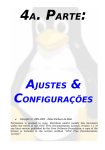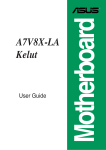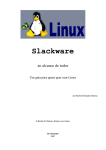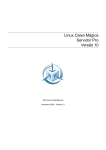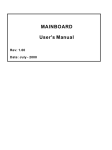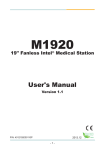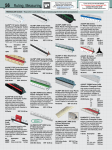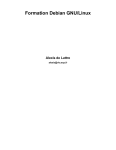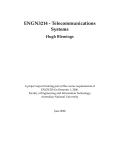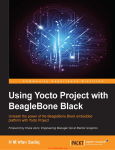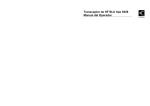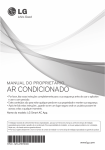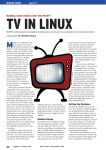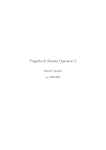Download Ajustes e Configurações
Transcript
4A. PARTE:
AJUSTES &
CONFIGURAÇÕES
✔
Copyright (c) 2002-2008 – Ednei Pacheco de Melo.
Permission is granted to copy, distribute and/or modify this document
under the terms of the GNU Free Documentation License, version 1.1 or
any later version published by the Free Software Foundation; a copy of
the license is included in the section entitled “GNU Free Documentation
License”.
ÍNDICE
VISÃO GERAL ..........................................................6
I. VÍDEO – PLACA, MONITOR E MODO GRÁFICO .................7
Introdução.......................................................................................7
Preparativos iniciais.......................................................................7
Detecção do chipset para o vídeo.........................................................7
Processo básico de configuração....................................................8
xorgconfig..............................................................................................8
Instruções básicas..........................................................................................8
Mouse.............................................................................................................8
Teclado.........................................................................................................10
Monitor.........................................................................................................11
Placa de vídeo..............................................................................................14
Memória da placa de vídeo..........................................................................16
Descrição do periférico................................................................................17
Resoluções e profundidade de cor...............................................................17
Finalizando...................................................................................................19
Outras ferramentas.............................................................................20
As aceleradoras gráficas 3D.........................................................21
O servidor gráfico e as aceleradoras.................................................21
Preparativos necessários....................................................................22
GLX / DRI......................................................................................................22
Suporte ao barramento AGP........................................................................23
Drivers proprietários..........................................................................23
ATI................................................................................................................23
nVidia...........................................................................................................24
Sobre o X.org.................................................................................24
Sobre os drivers VESA...................................................................25
Conclusão......................................................................................25
II. AUDIO –
PLACA DE SOM ......................................27
Introdução.....................................................................................27
Preparativos iniciais.....................................................................27
Detecção do chipset para o som.........................................................27
Checando o carregamento dos módulos............................................28
Definindo as permissões de acesso....................................................28
Os drivers ALSA.............................................................................28
Configurando a placa de som.............................................................29
Ajustes finais (mixer)..........................................................................30
Os devices............................................................................................31
Problemas mais freqüentes................................................................31
Sobre os antigos drivers OSS........................................................32
Conclusão......................................................................................32
III. MODEM –
PLACA DE FAX-MODEM ..........................34
Introdução.....................................................................................34
Preparativos iniciais.....................................................................34
Detecção do chipset para o fax-modem.............................................34
O código-fonte do kernel....................................................................35
Atalho e permissões de acesso...........................................................36
Processo genérico de configuração..............................................36
Softmodens..........................................................................................36
Hardmodens........................................................................................37
Preparativos finais........................................................................38
Carregamento de módulos para a discagem.....................................38
Configuração e inicialização do discador...........................................38
Conflitos de IRQs e portas seriais................................................44
Configuração padrão das portas seriais.............................................44
Setserial...............................................................................................45
Sobre os softmodens.....................................................................46
Conclusão......................................................................................47
IV. UNIDADES
DE ARMAZENAMENTO ............................48
Introdução.....................................................................................48
Discos rígidos................................................................................48
HDParm................................................................................................48
Obtendo informações sobre o disco rígido..................................................49
Mão na massa...............................................................................................50
Otimizações finais........................................................................................56
Parâmetros opcionais...................................................................................57
Observações importantes.............................................................................57
Interfaces gráficas.......................................................................................58
Agradecimentos...........................................................................................58
SMART.................................................................................................59
smartctl........................................................................................................59
smartd..........................................................................................................60
Gravadores de CD/DVDs................................................................61
Reconhecimento do sistema...............................................................61
Permissões de acesso..........................................................................61
Memórias eletrônicas...................................................................62
Gerenciamento de unidades e partições......................................63
Os arquivos de configuração..............................................................63
/etc/fstab.......................................................................................................63
/etc/mtab.......................................................................................................65
Conclusão......................................................................................66
V. TECLADO
E MOUSE.............................................67
Introdução.....................................................................................67
O teclado.......................................................................................67
Configurações básicas.........................................................................67
Modo gráfico................................................................................................67
Modo texto...................................................................................................68
Intervenções mais freqüentes............................................................68
Habilitando as famosas “teclas do Windows”..............................................68
Aumentando a velocidade............................................................................69
O mouse.........................................................................................69
O GPM..................................................................................................69
Configurações básicas.........................................................................70
Modo gráfico................................................................................................70
Modo texto...................................................................................................71
Intervenções mais freqüentes............................................................72
Mouses ópticos.............................................................................................72
... e com scroll lock (com rodinhas)..............................................................72
Com conexão USB........................................................................................72
Conclusão......................................................................................73
VI. O
KERNEL
LINUX .............................................74
Introdução.....................................................................................74
Considerações básicas..................................................................74
As particularidades do kernel.............................................................74
O sistema de controle de versões......................................................74
A localização de seus componentes....................................................75
A equipe de desenvolvimento.............................................................77
Os módulos do kernel...................................................................77
A manutenção......................................................................................77
lsmod............................................................................................................77
modprobe.....................................................................................................79
insmod..........................................................................................................79
depmod.........................................................................................................80
modinfo.........................................................................................................80
rmmod..........................................................................................................80
O manuseio de módulos pré-compilados...........................................81
A localização dos arquivos..................................................................81
Observações finais..............................................................................82
O processo de compilação.............................................................82
Sobre o processo de compilação........................................................82
O principal motivo........................................................................................82
Entre outros aspectos interessantes............................................................83
Os preparativos iniciais.......................................................................83
Cópia de segurança dos dados do sistema...................................................84
A elaboração de pendrives de inicialização.................................................84
Cópia de segurança da configuração anterior.............................................85
Iniciando os procedimentos................................................................85
Atendendo os requerimentos básicos..........................................................85
Limpando as definições prévias...................................................................85
Inicializando as interfaces de interação......................................................86
Sobre a habilitação de parâmetros..............................................................88
As classes de atributos.................................................................................88
Realizando a compilação.....................................................................89
Salvando as alterações realizadas...............................................................89
Realizando a checagem das pendências......................................................89
Construindo a imagem compactada do kernel.............................................90
Realizando a compilação dos módulos.........................................................90
Os preparativos finais.........................................................................91
Recomendações gerais........................................................................91
Conclusão......................................................................................92
VISÃO
GERAL
Enfim, chegamos a uma das etapas mais importantes e vitais para nossa
satisfação na administração e uso de sistemas GNU/Linux: a realização de
ajustes e configurações dos periféricos e parâmetros do sistema.
A configuração geral de um computador providos de sistemas GNU/Linux
é uma das etapas mais delicadas, a qual tem sido motivo de decepção e
insatisfação de diversos usuários. Diferente do Windows e de acordo com
a distribuição em uso – em especial, o Slackware –, necessitaremos
realizar a configuração manual de diversos programas e periféricos, o que
o torna um verdadeiro obstáculo para os iniciantes. Muitos usuários por
não conhecerem profundamente o seu funcionamento interno, desistem
da sua desinstalação, deixando de experimentar uma excelente opção de
sistema operacional. Para agravar ainda mais a situação, existem poucos
bons materiais técnicos e didáticos específicos, que cobrem com perfeição
diversos aspectos – mesmo apesar de serem inúmeros...
No caso do Slackware, mesmo sendo a distribuição mais “genérica”
existente, muitos de seus processos são diferenciados das outras demais,
em “virtude” das personalizações destas últimas. Pelo fato desta não
possuir
determinados
utilitários
gráficos
ou
ferramentas
de
automatização, o processo se torna um pouco complexo e detalhado, pois
o usuário necessitará obter certos conhecimentos para que possa
proceder com as intervenções e dependendo da complexidade, lidar com
processos mais elaborados, tais como a compilação de drivers, edição
manual da configuração, recompilações do kernel, etc. Em contrapartida,
uma vez bem configurado, o Slackware tende a ter um perfeito
funcionamento:
“Por sinal, o Slackware é uma das distribuições que se sai melhor neste
aspecto: o sistema pode ser mais difícil de configurar, mas pelo menos tudo
funciona como deveria”. -- [Livro “Entendendo e Dominando o Linux” - 5a.
Edição, por Carlos E. Morimoto].
Isto também deve-se ao fato da distribuição utilizar o mínimo de processos
de automatização, onde a ocorrência de erros são mínimas:
“Ao contrário de várias outras distribuições, processos de autodetecção que
podem 'travar' a máquina não são aplicados, assim não se corre o risco de
parar a instalação por culpa de uma placa de vídeo não suportada, ou de uma
placa de som mal humorada. Aliás, a detecção da placa de rede (...) também
pode ser deixada para depois, facilitando a vida de quem faz as instalações
em uma máquina e depois vai passar para outra.” -- [“Por quê usar o
Slackware”, por Piter Punk].
Em virtude do grande número de periféricos e dispositivos existentes,
será praticamente impossível descrever os processos de configuração
para cada um deles; porém, veremos as principais características,
funcionalidades e requerimentos necessários para realização de
procedimentos. &;-D
6/92
I. VÍDEO –
PLACA, MONITOR E MODO
GRÁFICO
INTRODUÇÃO
A configuração da placa de vídeo e conseqüentemente do modo gráfico,
além dos demais parâmetros, é um processo mais tranqüilo, graças aos
excelentes utilitários disponíveis. Em especial, destaca-se o servidor
integrado que provê o subsistema gráfico de vídeo, o X.org.
Neste capítulo, iremos conhecê-lo mais detalhadamente.
PREPARATIVOS
DETECÇÃO
INICIAIS
DO CHIPSET PARA O VÍDEO
Para obtermos as informações sobre as referências técnicas da placa ou
do chipset de vídeo onboard em uso, deveremos utilizar o comando lspci,
combinado-o com a palavra-chave VGA:
# lspci -v | grep -i VGA
01:00.0 VGA compatible controller: VIA Technologies, Inc. VT8378 [S3
UniChrome] Integrated Video (rev 01) (prog-if 00 [VGA])
# _
Sem maiores dificuldades, vemos que as informações acima referem-se as
especificações do vídeo onboard VT8378 (S3 UniChrome, dotado de
aceleração 3D), localizado no chipset ponte norte KM400, que por sua vez
é fabricado pela Via Tecnologies e utilizado em diversas placas-mãe.
Para obterem informações mais detalhadas, poderemos utilizar...
# lspci -v
... e buscar o trecho referente ao sistema de vídeo...
...
01:00.0 VGA compatible controller: VIA Technologies, Inc. VT8378 [S3
UniChrome] Integrated Video (rev 01) (prog-if 00 [VGA])
Subsystem: ABIT Computer Corp. Unknown device 140c
Flags: bus master, 66MHz, medium devsel, latency 32, IRQ 11
Memory at e0000000 (32-bit, prefetchable) [size=64M]
Memory at e4000000 (32-bit, non-prefetchable) [size=16M]
Expansion ROM at <unassigned> [disabled] [size=64K]
Capabilities: [60] Power Management version 2
Capabilities: [70] AGP version 2.0
...
Claramente observamos a referência do fabricante da placa-mãe (Abit
Computer Corp.) e o tipo de barramento suportado (AGP 2.0), além de
7/92
outras informações menos preponderantes.
PROCESSO
BÁSICO DE CONFIGURAÇÃO
XORGCONFIG
Simples, rápido e extremamente eficiente, o xorgconfig é um utilitário
desenvolvido pelo projeto X.org que auxilia na realização das
configurações gerais do modo gráfico do sistema. Ao ser executado, o
utilitário constrói o arquivo de configuração baseado em perguntas
realizadas por ele e respondidas pelo usuário.
Segue abaixo a descrição passo-a-passo do processo básico de
configuração do modo gráfico. Conforme informado, basta digitar na linha
de comando...
$ xorgconfig
INSTRUÇÕES
BÁSICAS
Após inicializar o utilitário, serão exibidas as seguintes informações:
This program will create a basic xorg.conf file, based on menu selections
you make. It will ask for a pathname when it is ready to write the file.
The xorg.conf file usually resides in /etc/X11 or /usr/etc/X11. If
no xorg.conf file is present there, Xorg will probe the system to
autoconfigure itself. You can run Xorg -configure to generate a xorg.conf
file based on the results of autoconfiguration, or let this program
produce a base xorg.conf file for your configuration, and fine-tune it.
A sample xorg.conf file is also supplied with Xorg; it is configured
for a standard VGA card and monitor with 640x480 resolution.
There are also many chipset and card-specific options and settings available,
but this program does not know about these. On some configurations some of
these settings must be specified. Refer to the X driver man pages and the
chipset-specific READMEs in /usr/lib/X11/doc for further details.
Before continuing with this program, make sure you know what video card
you have, and preferably also the chipset it uses and the amount of video
memory on your video card, as well as the specifications of your monitor.
Press enter to continue, or ctrl-c to abort.
Conforme as instruções do utilitário, teclamos <ENTER> e seguimos
adiante para a próxima etapa.
MOUSE
First specify a mouse protocol type. Choose one from the following list:
1.
Auto
8/92
2.
3.
4.
5.
6.
7.
8.
9.
10.
11.
12.
13.
14.
SysMouse
MouseSystems
PS/2
Microsoft
Busmouse
IMPS/2
ExplorerPS/2
GlidePointPS/2
MouseManPlusPS/2
NetMousePS/2
NetScrollPS/2
ThinkingMousePS/2
AceCad
The recommended protocol is Auto. If you have a very old mouse
or don't want OS support or auto detection, and you have a two-button
or three-button serial mouse, it is most likely of type Microsoft.
Enter a protocol number:
Nesta seção devemos informar ao utilitário o protocolo do mouse utilizado
neste computador. Em nosso caso estamos utilizamos um mouse PS/2 de 3
botões com rodinhas (scroll), conforme as instruções da embalagem, é
compatível com o mouse da Microsoft. Escolheremos então 7 +
<ENTER>.
Enter a protocol number: 7
If your mouse has only two buttons, it is recommended that you enable
Emulate3Buttons.
Please answer the following question with either 'y' or 'n'.
Do you want to enable Emulate3Buttons? _
O utilitário questiona ao usuário se este mouse possui dois botões. Ele
pergunta se deseja emular o 3o. Botão, para caso o mouse não possua. A
funcionalidade do 3o. botão é habilitada quando pressionamos os dois
botões do mouse juntos, muito útil em diversas aplicações. Como
possuímos este mouse, esta emulação é desnecessária, então apenas
digitaremos n + <ENTER> e continuaremos com o processo de
configuração.
Do you want to enable Emulate3Buttons? N
Now give the full device name that the mouse is connected to, for example
/dev/tty00. Just pressing enter will use the default, /dev/input/mice.
Mouse device:_
Informe em qual o dispositivo device correspondente se encontra
conectado o mouse. Por opção padrão, utilizaremos o device
/dev/input/mice indicado pelo utilitário, bastando apenas pressionar
<ENTER>.
9/92
TECLADO
Please select one of the following keyboard types that is the better
description of your keyboard. If nothing really matches,
choose "Generic 104-key PC"
1
2
3
4
5
6
7
8
9
10
11
12
13
14
15
16
Generic 101-key PC
Generic 102-key (Intl) PC
Generic 104-key PC
Generic 105-key (Intl) PC
Dell 101-key PC
Dell Latitude series laptop
Everex STEPnote
Keytronic FlexPro
Microsoft Natural
Northgate OmniKey 101
Winbook Model XP5
Japanese 106-key
PC-98xx Series
A4Tech KB-21
A4Tech KBS-8
A4Tech Wireless Desktop RFKB-23
Enter a number to choose the keyboard.
Press enter for the next page
_
Agora o utilitário solicita-nos informar qual o mapa do teclado utilizado
neste computador. Não confunda com o mapa do teclado carregado
durante a inicialização do sistema. Em nosso caso, pressionaremos
<ENTER>...
Please select one of the following keyboard types that is the better
description of your keyboard. If nothing really matches,
choose "Generic 104-key PC"
17
18
19
20
21
22
23
24
25
26
27
28
29
30
31
32
Brazilian ABNT2
Acer AirKey V
ACPI Standard
Azona RF2300 wireless Internet Keyboard
Advance Scorpius KI
Brother Internet Keyboard
BTC 5113RF Multimedia
BTC 5126T
BTC 9000
BTC 9000A
BTC 9001AH
BTC 5090
BTC 9019U
Cherry Blue Line CyBo@rd
Cherry CyMotion Master XPress
Cherry Blue Line CyBo@rd (alternate option)
Enter a number to choose the keyboard.
10/92
Press enter for the next page
_
... para visualizar a listagem seguinte. Aí sim, visualizaremos a nossa
opção (teclado Brazilian ABNT2) e digitaremos 17 + <ENTER>.
À seguir, deveremos definir o país (country):
1
2
3
4
5
6
7
8
9
10
11
12
13
14
15
16
17
18
U.S. English
Andorra
Afghanistan
Arabic
Albania
Armenia
Azerbaijan
Belarus
Belgium
Bangladesh
India
Bosnia and Herzegovina
Brazil
Bulgaria
Myanmar
Canada
Congo, Democratic Republic of the
Croatia
Enter a number to choose the country.
Press enter for the next page
_
Neste caso basta apenas digitar o valor referente ao nosso país, no caso
Brasil. sem muito mistério, digitem 13 + <ENTER>.
Please enter a variant name for 'br' layout. Or just press enter
for default variant
_
A questão acima mencionada é recomendada para a utilização de um
teclado variante do padrão oficial. Como no Brasil utilizamos o padrão
ABNT-2, bastam apenas que teclem <ENTER>.
Please answer the following question with either 'y' or 'n'.
Do you want to select additional XKB options (group switcher,
group indicator, etc.)?
Esta opção será para criar um novo grupo com permissões inerentes a
configuração do teclado. Apenas digitem n + <ENTER>.
MONITOR
O xorgconfig agora nos alerta sobre a seriedade dos próximos parâmetros
que iremos definir para a correta configuração do nosso monitor.
Now we want to set the specifications of the monitor. The two critical
11/92
parameters are the vertical refresh rate, which is the rate at which the
the whole screen is refreshed, and most importantly the horizontal sync rate
which is the rate at which scanlines are displayed.
The valid range for horizontal sync and vertical sync should be documented
in the manual of your monitor. If in doubt, check the monitor database
/usr/X11R6/lib/X11/doc/Monitors to see if your monitor is there.
Press enter to continue, or ctrl-c to abort.
Esta é a fase mais crítica da configuração, pois caso as freqüência seja
informada incorretamente, haverá o risco de danos ao monitor.
deveremos ter certeza de que estamos utilizando todos os parâmetros
corretos, caso contrário poderemos perder um caro componente do
computador.
Para dar seqüência ao processo, apenas pressionem <ENTER>.
You must indicate the horizontal sync range of your monitor. You can either
select one of the predefined ranges below that correspond to industrystandard monitor types, or give a specific range.
It is VERY IMPORTANT that you do not specify a monitor type with a horizontal
sync range that is beyond the capabilities of your monitor. If in doubt,
choose a conservative setting.
1
2
3
4
5
6
7
8
9
10
11
hsync in kHz; monitor type with characteristic modes
31.5; Standard VGA, 640x480 @ 60 Hz
31.5 - 35.1; Super VGA, 800x600 @ 56 Hz
31.5, 35.5; 8514 Compatible, 1024x768 @ 87 Hz interlaced (no 800x600)
31.5, 35.15, 35.5; Super VGA, 1024x768 @ 87 Hz interlaced, 800x600 @ 56 Hz
31.5 - 37.9; Extended Super VGA, 800x600 @ 60 Hz, 640x480 @ 72 Hz
31.5 - 48.5; Non-Interlaced SVGA, 1024x768 @ 60 Hz, 800x600 @ 72 Hz
31.5 - 57.0; High Frequency SVGA, 1024x768 @ 70 Hz
31.5 - 64.3; Monitor that can do 1280x1024 @ 60 Hz
31.5 - 79.0; Monitor that can do 1280x1024 @ 74 Hz
31.5 - 82.0; Monitor that can do 1280x1024 @ 76 Hz
Enter your own horizontal sync range
Enter your choice (1-11): _
Aqui devemos consultar o manual do monitor de vídeo e procurar suas
definições de freqüência da varredura horizontal. Geralmente essas
configurações estão situadas em capítulos ou seções com o título
Especificações Técnicas. Caso tenhamos a infelicidade de não possuir a
disposição o manual do equipamento, basta virar o monitor de costas:
certamente que atrás dele deverá constar suas especificações técnicas.
Se as freqüências do utilitário não se enquadrarem as especificações do
equipamento em uso, existe a opção 11 do xorgconfig que permitirá lançar
manualmente a freqüência correta. Por utilizarmos um monitor de 15”
fabricado pela LG, modelo Flatron EZ T530S, que possui a freqüência
horizontal de 30 a 56 Hz, deveremos então digitar 11 + <ENTER>.
Enter your choice (1-11): 11
12/92
Please enter the horizontal sync range of your monitor, in the format used
in the table of monitor types above. You can either specify one or more
continuous ranges (e.g. 15-25, 30-50), or one or more fixed sync frequencies.
Horizontal sync range: _
Agora é só informar a freqüência de acordo com o formato solicitado pelo
utilitário. No caso do monitor acima referido, será 30-56 + <ENTER>.
Horizontal sync range: 30-56
You must indicate the vertical sync range of your monitor. You can either
select one of the predefined ranges below that correspond to industrystandard monitor types, or give a specific range. For interlaced modes,
the number that counts is the high one (e.g. 87 Hz rather than 43 Hz).
1
2
3
4
5
50-70
50-90
50-100
40-150
Enter your own vertical sync range
Enter your choice: _
O mesmo vale para a freqüência de varredura vertical. Também existe
uma opção que nos permite lançar a freqüência vertical do nosso monitor
– a 5. Neste caso, digitem 5 + <ENTER> se as freqüências do utilitário
não se enquadrarem com as freqüências disponibilizadas.
Enter your choice: 5
Vertical sync range: _
Da mesma forma que na freqüência horizontal, informar ao utilitário a
freqüência vertical do monitor de acordo com o formato solicitado (o
mesmo formato da freqüência horizontal). Em nosso caso, o monitor utiliza
os valores de 50 a 120 Hz. Informaremos estes valores e teclem
<ENTER>:
Vertical sync range: 50-120
You must now enter a few identification/description strings, namely an
identifier, a vendor name, and a model name. Just pressing enter will fill
in default names.
The strings are free-form, spaces are allowed.
Enter an identifier for your monitor definition: _
Agora é só informar a nomenclatura de identificação do monitor. Se
desejarmos, poderemos apenas pressionar <ENTER> e continuar com o
processo de configuração, já que estas definições são opcionais. Em nosso
caso digitamos o texto LG Flatron EZ T530S.
13/92
PLACA
DE VÍDEO
Now we must configure video card specific settings. At this point you can
choose to make a selection out of a database of video card definitions.
Because there can be variation in Ramdacs and clock generators even
between cards of the same model, it is not sensible to blindly copy
the settings (e.g. a Device section). For this reason, after you make a
selection, you will still be asked about the components of the card, with
the settings from the chosen database entry presented as a strong hint.
The database entries include information about the chipset, what driver to
run, the Ramdac and ClockChip, and comments that will be included in the
Device section. However, a lot of definitions only hint about what driver
to run (based on the chipset the card uses) and are untested.
If you can't find your card in the database, theres nothing to worry about.
You should only choose a database entry that is exactly the same model as
your card; choosing one that looks similar is just a bad idea (e.g. A
GemStone Snail 64 may be as different from a GemStone Snail 64+ in terms of
hardware as can be).
Do you want to look at the card database? _
Agora vamos para a etapa de configuração da placa de vídeo. O utilitário
apenas deseja saber se queremos dar uma olhada nos modelos existentes
suportados pelo X.org. Claro que sim! Se não, como saberemos a
especificação da nossa placa de vídeo? Digitem então y + <ENTER>.
0
1
2
3
4
5
6
7
8
9
10
11
12
13
14
15
16
17
* Generic VESA compatible
* Generic VGA compatible
* Unsupported VGA compatible
** 3DLabs, TI (generic)
** 3Dfx (generic)
** ASPEED Technology (generic)
** ATI (generic)
** ATI Radeon (generic)
** ATI Rage 128 based (generic)
** Alliance Pro Motion (generic)
** Ark Logic (generic)
** Chips and Technologies (generic)
** Cirrus Logic (generic)
** Cyrix MediaGX (generic)
** DEC TGA (generic)
** Intel i740 (generic)
** Intel i810 (generic)
** Linux framebuffer (generic)
[glint]
[tdfx]
[ast]
[ati]
[radeon]
[r128]
[apm]
[ark]
[chips]
[cirrus]
[cyrix]
[tga]
[i740]
[i810]
[fbdev]
-
Enter a number to choose the corresponding card definition.
Press enter for the next page, q to continue configuration.
_
Nesta etapa poderemos observar que existem muitos modelos de placas
suportadas pelo servidor gráfico. Basta teclar <ENTER> para ver os
demais modelos suportados. Se a placa de vídeo em uso não for tão
14/92
antiga, provavelmente encontraremos as especificações de seu modelo e o
número correspondente para que possamos informar ao utilitário (na
coluna à esquerda). Caso não encontre o modelo de uma placa de vídeo
listada, basta utilizar a opção 0 (VESA) + <ENTER> para utilizá-la, ou as
opções 1 e 2 + <ENTER> caso esta ainda não suporte o padrão VESA.
As próximas instruções deste livro se baseiam em um chipset de vídeo 3D
integrado pela Via Technologies: o IGP S3 UniChrome:
# lspci -v | grep VGA
01:00.0 VGA compatible controller: VIA Technologies, Inc. VT8378 [S3
UniChrome] Integrated Video (rev 01) (prog-if 00 [VGA])
# _
Como ele não consta na listagem principal apresentada pelo utilitário,
deveremos pressionar <ENTER> para visualizar as opções seguintes:
18
19
20
21
22
23
24
25
26
27
28
29
30
31
32
33
34
35
** Matrox Graphics (generic)
** NVIDIA (generic)
** NeoMagic (generic)
** Number Nine I128 (generic)
** Rendition (generic)
** S3 (not ViRGE or Savage) (generic)
** S3 Savage (generic)
** S3 ViRGE (generic)
** SiS (generic)
** Silicon Motion (generic)
** Trident (generic)
** Tseng Labs (generic)
** VMWare guest OS (generic)
2 the Max MAXColor S3 Trio64V+
2-the-Max MAXColor 6000
3DLabs Oxygen GMX
928Movie
AGX (generic)
[mga]
[nv]
[neomagic] [i128]
[rendition] [s3]
[savage]
[s3virge]
[sis]
[siliconmotion][trident]
[tseng]
[vmware]
ET6000
PERMEDIA 2
S3 928
AGX-014/15/16
Enter a number to choose the corresponding card definition.
Press enter for the next page, q to continue configuration.
_
Observem que existem 3 opções de chipsets S3; porém, conforme as
informações obtidas no próprio site da Via, concluímos não se trata do S3
diferente do Savage ou ViRGE. Optaremos então pelo S3 (not VirGE or
Savage), ou seja, um chipset S3 genérico. Teclem 23 + <ENTER>. 1
23
1
Um detalhe importante a ser mencionado é que, mesmo com a escolha do driver
genérico S3, a configuração feita manualmente não funcionou; mas ao inicializar o
utilitário de detecção xorgsetup, este detectou o chipset corretamente e o
configurou para utilizar o driver via, vindo a funcionar perfeitamente
(consultamos o arquivo de configuração gerado). Mesmo sabendo que o servidor
X.org suporta este chipset corretamente (inclusive com a aceleração gráfica), não
encontramos a menção do driver via na listagem das placas suportadas. Por isso,
manteremos estas informações apenas para efeito de instrução.
15/92
Your selected card definition:
Identifier: ** S3 (not ViRGE or Savage) (generic) [s3]
Chipset:
Driver:
s3
Press enter to continue, or ctrl-c to abort.
Apenas confirmem a configuração escolhida, pressionando <ENTER>
para continuar. Caso tenham feito uma escolha errda, acionem a
combinação de teclas <CTRL> + C para cancelar todo o processo de
configuração.
MEMÓRIA
DA PLACA DE VÍDEO
A partir deste ponto, deveremos definir a quantidade de memória
disponível físicamente na placa de vídeo, ou compartilhada com a
memória principal, caso estejamos utilizando um chipset de vídeo
integrado na placa-mãe.
Now you must give information about your video card. This will be used for
the "Device" section of your video card in xorg.conf.
It is probably a good idea to use the same approximate amount as that detected
by the server you intend to use. If you encounter problems that are due to the
used server not supporting the amount memory you have, specify the maximum
amount supported by the server.
How much video memory do you have on your video card:
1
2
3
4
5
6
7
8
9
10
11
12
256K
512K
1024K
2048K
4096K
8192K
16384K
32768K
65536K
131072K
262144K
Other
Enter your choice: _
Praticamente todas as opções se encontram aqui, porém há casos em que
a quantidade de memória não se enquadra na listagem apresentada. Um
belo exemplo é a antiga aceleradora de vídeo Monster Fusion, da
Diamond, equipada com o chipset Voodoo2 e 12 MB de memória RAM.
Neste caso deverá ser digitada a opção 12 + <ENTER> e o utilitário logo
solicitará informar a quantidade de memória em KB da placa de vídeo em
questão, neste caso o valor 12288. Veja o pequeno exemplo abaixo:
16/92
Enter your choice: 12
Amount of video memory in kbytes: _
Mas, como estamos lidando com um chipset em que foi definido o valor de
16 MB de memória compartilhada, bastará então utilizar a opção 7.
DESCRIÇÃO
DO PERIFÉRICO
Nesta seção, o utilitário apenas exibe o modelo definido pela seleção
manual e, da mesma forma que foi feito na vez do monitor, é solicitada
uma nomenclatura para a identificação da placa de vídeo.
Enter your choice: 7
You must now enter a few identification/description strings, namely an
identifier, a vendor name, and a model name. Just pressing enter will fill
in default names (possibly from a card definition).
Your card definition is ** S3 (not ViRGE or Savage) (generic) [s3].
The strings are free-form, spaces are allowed.
Enter an identifier for your video card definition: _
A especificação desta identificação é opcional, podendo ser livremente
definida ou não. Em nosso caso, digitaremos Via IGP S3 UniChrome +
<ENTER>; mas, poderíamos perfeitamente ter teclado apenas
<ENTER>.
RESOLUÇÕES
E PROFUNDIDADE DE COR
Agora iremos definir quais as resoluções e profundidade de cor que serão
apresentadas pelo sistema quando executarmos o ambiente gráfico X.
For each depth, a list of modes (resolutions) is defined. The default
resolution that the server will start-up with will be the first listed
mode that can be supported by the monitor and card.
Currently it is set to:
"1280x1024" "1024x768" "800x600" "640x480" for 8-bit
"1280x1024" "1024x768" "800x600" "640x480" for 16-bit
"1280x1024" "1024x768" "800x600" "640x480" for 24-bit
Modes that cannot be supported due to monitor or clock constraints will
be automatically skipped by the server.
1
2
3
4
Change the modes for 8-bit (256 colors)
Change the modes for 16-bit (32K/64K colors)
Change the modes for 24-bit (24-bit color)
The modes are OK, continue.
Enter your choice: _
Observem que foram habilitadas várias resoluções de vídeo para outras
várias profundidades de cores. Assim, dependendo da profundidade de
17/92
cor desejada, poderemos definir quais as resoluções que serão
adequadas. Em nosso caso, iremos definir as resoluções que serão
utilizadas na profundidade de cor de 24 bits. Para isto, digitem 3 +
<ENTER>.
Enter your choice: 3
Select modes from the following list:
1
2
3
4
5
6
7
8
9
a
b
c
d
"640x400"
"640x480"
"800x600"
"1024x768"
"1280x1024"
"320x200"
"320x240"
"400x300"
"1152x864"
"1600x1200"
"1800x1400"
"512x384"
"1400x1050"
Please type the digits corresponding to the modes that you want to select.
For example, 432 selects "1024x768" "800x600" "640x480", with a
default mode of 1024x768.
Which modes? _
Como podem ver, o utilitário nos oferece uma série de opções para
definirmos a(s) resoluções que desejamos ter nesta profundidade de cor.
Podemos escolher tanto uma única definição, digitando o valor
correspondente + <ENTER> ou ainda definirmos múltiplas resoluções,
utilizando uma combinação de valores com os números correspondentes,
conforme o próprio utilitário exemplificou com a opção 432.2
Em nosso caso utilizaremos apenas a opção 1024x768, bastando digitar 4
+ <ENTER>. Para qqueles usuários que se sentem desconfortáveis com o
uso desta resolução, podem optar por 3 + <ENTER>.
Which modes? 4
You can have a virtual screen (desktop), which is screen area that is larger
than the physical screen and which is panned by moving the mouse to the edge
of the screen. If you don't want virtual desktop at a certain resolution,
you cannot have modes listed that are larger. Each color depth can have a
differently-sized virtual screen
Please answer the following question with either 'y' or 'n'.
Do you want a virtual screen that is larger than the physical screen? _
2
A opção 432 seleciona as resoluções 1024x768, 800x600 e 640x480, onde a 1a.
definição (valor 4) define a resolução de 1024x768 como padrão assim que o
modo gráfico é inicializado.
18/92
O utilitário pergunta se o usuário deseja ter uma tela virtual mais larga
que a tela padrão. Este é um recurso interessante quando se trabalha com
editorações gráficas ou tratamento de imagem, onde poderemos deslocar
o mouse para o canto e a tela se arrastar, podendo mostrar uma “área
extra” de vídeo para que possa trabalhar. Mas para uso comum,
infelizmente não ajuda muito. Se nos permitem o conselho, teclem n +
<ENTER>.
For each depth, a list of modes (resolutions) is defined. The default
resolution that the server will start-up with will be the first listed
mode that can be supported by the monitor and card.
Currently it is set to:
"1280x1024" "1024x768" "800x600" "640x480" for 8-bit
"1280x1024" "1024x768" "800x600" "640x480" for 16-bit
"1024x768" for 24-bit
Modes that cannot be supported due to monitor or clock constraints will
be automatically skipped by the server.
1
2
3
4
Change the modes for 8-bit (256 colors)
Change the modes for 16-bit (32K/64K colors)
Change the modes for 24-bit (24-bit color)
The modes are OK, continue.
Enter your choice: _
Enfim, o utilitário novamente nos mostra a lista de profundidade de cores
para que possamos definir as demais profundidades & resoluções. Note
agora que a profundidade de cor de 24 bits possui apenas uma única
definição de resolução, graças a escolha que realizamos ao configurá-la.
Caso queiram escolher outras resoluções as demais profundidade de
cores, digitem a opção que lhe corresponde + <ENTER>. Senão,
confirmem as escolhas feitas digitando a opção 4 + <ENTER>.
Please specify which color depth you want to use by default:
1
2
3
4
5
1 bit (monochrome)
4 bits (16 colors)
8 bits (256 colors)
16 bits (65536 colors)
24 bits (16 million colors)
Enter a number to choose the default depth.
Agora iremos definir a profundidade de cores padrão do sistema, ou seja,
a quantidade de cores simultâneas o qual o servidor X poderá exibir ao
executarmos o ambiente gráfico. Escolheremos a opção 5 + <ENTER>,
pois foi a única que definimos um único padrão de resolução.
FINALIZANDO
Enfim,
para
encerrar
este
processo,
o
utilitário
questionará
se
19/92
desejaremos gravar as alterações em um arquivo texto onde o X.org
armazena todo os parâmetros de configuração. Antes disso o utilitário nos
faz um aviso, informando que este arquivo de configuração será gerado no
diretório padrão do usuário ao invés de sobrescrever as definições já
existentes.
I am going to write the xorg.conf file now. Make sure you don't accidently
overwrite a previously configured one.
Do you want it written to the current directory as 'xorg.conf'? _
Simplesmente confirmem esta opção, teclando y + <ENTER>.
File has been written. Take a look at it before starting an X server. Note
that
the xorg.conf file must be in one of the directories searched by the server
(e.g. /etc/X11) in order to be used. Within the server press
ctrl, alt and '+' simultaneously to cycle video resolutions. Pressing ctrl,
alt and backspace simultaneously immediately exits the server (use if
the monitor doesn't sync for a particular mode).
For further configuration, refer to the xorg.conf(5x) manual page.
$ _
Em nosso caso, será gerado um arquivo xorg.conf em /home/darkstar, o
qual deveremos nos autenticar como superusuário e copiar este arquivo
com as novas definições para a sua localização padrão: em /etc/X11.
$ su
Password: [SENHA]
# copy xorg.conf /etc/X11
# exit
exit
$ _
Caso já possuam alguma configuração anterior funcional, é recomendável
que se faça uma cópia de segurança da antiga configuração. Se por
ventura vier a ocorrer algum imprevisto, bastará apenas sobrescrever o
arquivo de configuração problemático pela cópia de segurança funcional.
Enfim, agora é só iniciar o ambiente gráfico, digitando simplesmente X +
<ENTER> e verificar se não ocorre algum problema durante a execução.
Se estiver o ponteiro em forma de cruz circulando na tela à disposição do
mouse, é sinal de que está tudo (aparentemente) bem.
OUTRAS
FERRAMENTAS
Além do xorgconfig, temos também disponível os utilitários xorgcfg e
xorgsetup. O primeiro provê uma interface gráfica para a realização dos
ajustes, embora precária em recursos visuais; já o segundo provê um
sistema de detecção para o hardware em uso:
$ xorgsetup
20/92
... ou...
$ xorgcfg
Ambos são simples e fáceis de serem utilizados; por isto, não iremos
descrever instruções gerais para o seu uso.
AS
ACELERADORAS GRÁFICAS
3D
Em seus primeiros tempos, a necessidade de se processar recursos
gráficos era pouca ou quase nenhuma para as aplicações que existiam
para as placas de vídeo. Porém, com a evolução da informática,
sofisticados recursos de computação gráfica tem evoluido e tornado-se
necessários para a implementação de muitos programas, em especial os
jogos em 3a. dimensão, onde os recursos de processamento eram
ineficientes. Foi desenvolvido então um chipset especial que visa suprir as
deficiências em processamento gráfico dos computadores modernos,
instalados em uma placa de vídeo. À partir deste momento, nasceu então
o que chamamos de aceleradora de vídeo, uma placa de vídeo preparada
especialmente para a demanda de processamento gráfico, tendo ao seu
dispor um processador gráfico – também conhecido por GPU3 –
desenvolvido exclusivamente para o processamento avançados recursos
de computação gráfica.
O
SERVIDOR GRÁFICO E AS ACELERADORAS
À partir da versão 4.1.0 do antigo Xfree86, o servidor gráfico passou a
suportar nativamente os recursos de aceleração gráfica disponíveis em
diversas placas 3D do mercado (“herdado” também pelo X.org). Com isto,
os sistemas GNU/Linux passaram a ter suporte a diversas aplicações que
requerem o uso de aceleração via hardware, como os modeladores
gráficos, ferramentas de arte gráfica, jogos e muitos outros. Porém,
muitos dos drivers inclusos, apesar de terem o código aberto e
apresentarem bom desempenho, encontram-se ainda em um patamar bem
inferior aos drivers de código fechado dos principais fabricantes, e mesmo
tendo a opção de uso destes, ainda serão necessários a instalação dos
drivers proprietários.
As aceleradoras de vídeo da série Voodoo, fabricadas pela então extinta
3DFx, foram as primeiras a terem suporte em sistemas GNU/Linux graças
a liberação das especificações de sua API Glide, desenvolvida pela 3DFx, o
qual a empresa a forneceu para o desenvolvimento de drivers nativos sob
os termos de licenciamento NDA - Non-disclosure agreement –, que entre
suas exigências, tais informações não deveriam ser repassadas a
terceiros. Mas, por volta do ano 2000, este grande fabricante se
encontrava no vermelho e fechar as portas para ela era inevitável. Mas
antes, foi adquirida pela nVidia, uma outra empresa que, na época, era a
3
GPU – Graphics Processor Units, significa “Unidade de processamento gráfico”.
21/92
sua principal concorrente.
Também não deixando nada a desejar, a nVidia foi a primeira empresa a
disponibilizar o código-fonte dos drivers para as aceleradoras gráficas da
família TNT, os quais se encontram disponíveis em sua página oficial.
Atualmente, ela desenvolve apenas drivers proprietários para as atuais
GeForce, embora possuam um excelente desempenho.
Já a Matrox foi uma das primeiras empresas a disponibilizar
especificações de seus chipsets gráficos para que os desenvolvedores de
código-aberto pudessem desenvolver drivers livres para estes periféricos.
Graças a isto, bastam apenas rodar os utilitários de configuração do modo
gráfico para habilitar seus drivers, como se fosse simplesmente uma placa
de vídeo comum e logo em seguida realizar alguns pequenos ajustes para
habilitar os recursos de aceleração gráfica.
Por último, a ATI é a empresa que possui menos “tradição” em suas
iniciativas, embora também disponibilize drivers proprietários para as
suas aceleradoras Radeon. Porém, a qualidade destes drivers são bastante
discutidas em comparação a concorrente principal nVidia, ainda que sejam
superiores aos drivers livres existentes do projeto X.org.
PREPARATIVOS
NECESSÁRIOS
GLX / DRI
✔
<http://www.sgi.com/software/opensource/glx/>.
✔
<http://dri.sourceforge.net/>.
A GLX e a DRI são extensões do servidor gráfico X.org para facilitar o
processamento de aplicações que utilizam a OpenGL para gerar gráficos
tridimensionais. Além da configuração da placa de vídeo, será necessário
habilitar estes módulos para a utilização dos recursos gráficos disponíveis
nas aceleradoras. Para isto edite o arquivo /etc/X11/xorg.conf e localizem
o seguinte trecho da seção Module:
# This loads the GLX module
#
Load
"glx"
# This loads the DRI module
#
Load
"dri"
Descomente as linhas referentes aos módulos GLX e DRI.
# This loads the GLX module
Load
"glx"
# This loads the DRI module
Load
"dri"
Salve as alterações e reinicie o modo gráfico.
22/92
SUPORTE
AGP
AO BARRAMENTO
Para que as aceleradoras gráficas utilizem o recurso de armazenamento
de texturas na memória, é necessário que esteja ativado o módulo
agpgart. Para isto, verifique inicialmente se o mesmo está carregado.
# lsmod | grep agp
via_agp
agpgart
# _
8192
26928
1
1 via_agp
Se não for exibida uma mensagem similar a esta, provavelmente o módulo
não foi detectado pelo sistema e isto se deve ao fato de que o kernel 2.6
não o suportar por padrão. Ainda assim, é possível utilizar perfeitamente
os recursos de aceleração gráfica da placa ou chipset de vídeo, embora o
armazenamento de texturas permaneça desabilitado.
DRIVERS
PROPRIETÁRIOS
Em virtude do grande crescimento da utilização de sistemas GNU/Linux
em aplicações gráficas, as principais fabricantes de GPU passaram a
desenvolver os drivers de seus produtos para este sistema operacional.
Mas infelizmente o código-fonte destes drivers encontram-se fechados,
pois os desenvolvedores temem que detalhes técnicos importantes da
arquitetura de suas placas de vídeo sejam revelados aos seus principais
concorrentes.
Dentre os principais fabricantes, destacam-se a ATI e a nVidia.
ATI
✔
<http://www.ati.com/>.
✔
<http://r300.sourceforge.net/>.
A grande canadense ATI é atualmente a maior concorrente da poderosa
nVidia. Inicialmente suas placas aceleradoras de vídeo não eram
reconhecidas pela performance de seus processadores gráficos, e sim
pela qualidade de seus produtos para a captura de vídeo – a famosa linha
ATI All-in-Wonder. Posteriormente, passaram a investir na qualidade de
seus chipsets e atingiram o ápice de produzirem as aceleradoras mais
possantes atuais durante um certo tempo.
Apesar disto, sua supremacia no mercado ainda não foi confirmada devido
a popularidade das GeForce e seu baixo custo de aquisição, além da
retomada do antigo posto de a fabricante das GPUs mais possantes do
mercado.
As aceleradores gráficas fabricadas da família Radeon possuem bons
drivers disponíveis para os sistemas GNU/Linux. Visitem a página oficial
do fabricante e acessem a seção Drivers para obter os drivers da
aceleradora gráfica, caso já não as tenha.
23/92
Os drivers proprietários da ATI são fornecidos em um pacote précompilado, bastando apenas instalá-lo via RPM e seguir as instruções de
um script especial de configuração, que aos moldes do xorgconfig, realiza
uma série de perguntas e cria um arquivo de configuração. Certifiquem-se
de que conheçam todas as seções referentes a este processo, pois caso
contrário, consultem a seção Processos básicos de configuração para uma
melhor noção das questões apresentadas.
Uma característica interessante do instalador da ATI está na remoção dos
drivers: o próprio programa se encarrega de restaurar as definições
anteriores, deixando praticamente intacto a configuração do servidor
gráfico existente antes da instalação dos mesmos.
Nem todas as placas aceleradoras são suportadas pelos drivers
proprietários da ATI, como também existem certos requerimentos a serem
considerados (como a versão do servidor gráfico suportada). Por isto,
visitem a página oficial do fabricante e, na seção Drivers, confirmem se os
drivers disponibilizados atenderão perfeitamente.
NVIDIA
✔
<http://www.nvidia.com/>.
A principal marca do mercado e seguida de perto pela ATI, a nVidia
atualmente possui os melhores drivers disponíveis para os sistemas GNU/
Linux. As aceleradoras de vídeo da série GeForce são atualmente as
líderes no mercado de placas aceleradoras de vídeo.
A nVídia inovou ao desenvolver um conjunto de pacote de drivers
chamado Detonador, ao invés de um pacote de drivers para cada modelo
comercializado. Estes drivers são atualizados constantemente, e graças à
este procedimento, atualmente estes se encontram em um ótimo estágio
de desenvolvimento, apresentando ótimo desempenho e grande
maturidade. Além disso, estes drivers suportam toda a linha da série
GeForce, diferente da ATI que apenas suporta a série 8500 em diante.
Atualmente os drivers do servidor X.org somente provê suporte 2D destas
aceleradoras gráficas, sendo então estritamente necessários a obtenção
dos drivers fechados da nVidia. Para obter estes drivers, deveremos
visitar a página oficial do fabricante e procurá-los na seção Download
drivers.
Tal como a ATI, a nVidia não dá suporte a todas as aceleradoras gráficas
da família GeForce, onde geralmente as versões mais antigas acabam
deixando de serem suportadas pelos drivers proprietários. Para obterem
maiores informações sobre estes aspectos, consultem a sua página oficial.
SOBRE
✔
O
X.ORG
<http://www.x.org/>.
24/92
✔
<http://www.xfree86.org/>.
O XFree86 é uma implementação livre do X Windows 4 para os sistemas
baseados em Unix. Foi desenvolvido por uma equipe de programadores
originalmente liderada por David Wexelblat. Apesar do nome, o servidor
gráfico roda em inúmeros sistemas operacionais, sejam livres ou não,
além de diferentes hardwares.5
Mas, devido a algumas mudanças dos termos da licença do XFree86 que
tornaram-na incompatível com a GPL e conseqüentemente a rejeição por
parte das distribuições, entrou em cena o X.org, que nada mais é que uma
implementação do XFree86 4.4-RC2, que por sua vez ainda mantinha as
antigas cláusulas da licença antiga. Por ser compatível com a GPL, o
trabalho desenvolvido pode ser utilizado sem maiores problemas.
SOBRE
OS DRIVERS
VESA
Possivelmente muitos usuários deverão estar se perguntando: “Ué, mas
se o X.org suporta uma grande variedade de placas de vídeo, porquê a
minha antiga placa modelo X, capacidade Y e marca Z não se encontra
aqui?”
Bem, até a versão 3.3.6, o servidor gráfico suportava uma quantidade de
modelos antigos relativamente grande, porém já estava ficando saturado
da grande quantidade de drivers existentes e pouco uso. Então a
Conectiva desenvolveu um conjunto de drivers VESA genérico para suprir
o uso destas placas de vídeo, pois ainda praticamente todas as placas de
vídeo em uso suportam o padrão VESA.
A partir da versão 4.0, o X.org deixou de incorporar drivers das placas de
vídeo mais antigas, substituindo-as pelo driver VESA genérico.
CONCLUSÃO
Houve um tempo em que uma das maiores limitações dos sistemas
GNU/Linux era a performance gráfica. Dada as limitações do servidor
gráfico em seus primeiros tempos, seu desempenho era modesto na
utilização de aplicações gráficas 3D, porém suficiente para as aplicações
básicas de manipulação de janelas do dia-a-dia. Hoje, devido ao grande
apoio das empresas e distribuições, o servidor gráfico avançou de tal
4
5
O sistema gráfico X Windows System foi concebido em junho de 1984 por Robert
W. Scheifler. O seu objetivo era apenas prover um sistema de janelas que deve
rodar de forma transparente em ambientes de rede. Foi originalmente foi escrito
no MIT, onde posteriormente passou a ser utilizado como o ambiente gráfico X
padrão dos sistemas UniX pelos seus desenvolvedores comerciais.
A fase marcante do projeto iniciou-se em meados de 1992, quando vieram à luz, os
sistemas GNU/Linux e BSD. Pela necessidade de contar com um ambiente gráfico
para estes sistemas operacionais, o projeto passou à contar com a colaboração
destes, tendo um grande salto em desenvolvimento e maturidade.
25/92
ponto que poderemos usufruí-lo praticamente no mesmo nível de
performance em comparação aos demais sistemas operacionais. &;-D
26/92
II. AUDIO –
PLACA DE SOM
INTRODUÇÃO
Atualmente a grande maioria das placas e chipsets de som são suportadas
pelos sistemas
GNU/Linux, graças aos esforços
de
diversos
programadores. Para melhorar o cenário, a maioria os fabricantes
também disponibilizam os drivers para os seus produtos, embora não
sejam todos.
Este capítulo tem como objetivo apresentar as propriedades relacionadas
ao subsistema de áudio; em especial, a arquitetura ALSA.
PREPARATIVOS
DETECÇÃO
INICIAIS
DO CHIPSET PARA O SOM
Para obtermos as informações sobre as especificações técnicas do sistema
de áudio, deveremos utilizar o comando lspci, combinado-o com a
palavras-chave audio para filtrar as referências dos dispositivos:
# lspci -v | grep -i audio
Deverá ser exibido na tela do monitor uma mensagem constando as
referências técnicas do hardware instalado no computador:
00:07.0 Multimedia audio controller: Creative Labs SB Live! EMU10k1 (rev 07)
Neste exemplo, as informações exibidas pelo utilitário referem-se a uma
Creative Sound Blaster Live! PCI, com o processador de áudio Emu10k1.
00:0a 0 Multimedia audio controller: Ensoniq ES1371 [AudioPCI-97] (rev 06)
Neste outro exemplo trata-se de uma placa de som Crystal com
processador de áudio Sound Blaster 64V PCI, onde também consta seu
módulo correspondente, neste caso es1371.
Em muitos casos existirão a necessidade de se obter informações mais
detalhadas sobre o periférico em questão. Para isto, digitem...
# lspci -v
..., onde serão exibidas as informações de diversos periféricos. Localizem
somente aqueles trechos referentes ao periférico...
00:11.5 Multimedia audio controller: VIA Technologies, Inc. VT8233/A/8235/8237
AC97 Audio Controller (rev 50)
Subsystem: ABIT Computer Corp. Unknown device 140b
Flags: medium devsel, IRQ 5
I/O ports at e400 [size=256]
Capabilities: [c0] Power Management version 2
Neste último caso, trata-se de um dispositivo de áudio onboard, onde os
27/92
circuitos integrados são provenientes do chipset VT8235 (ponte sul) e a
referência Abit Computer Corp. definem o fabricante da placa-mãe.
CHECANDO
O CARREGAMENTO DOS MÓDULOS
Antes, verifiquem se os módulos foram corretamente carregados:
$ lsmod | grep snd
snd_seq_dummy
2692 0
snd_seq_oss
28032 0
snd_seq_midi_event
5888 1 snd_seq_oss
snd_seq
42576 5 snd_seq_dummy,snd_seq_oss,snd_seq_midi_event
snd_pcm_oss
38432 0
snd_mixer_oss
13824 1 snd_pcm_oss
snd_via82xx
22296 0
gameport
10760 1 snd_via82xx
snd_ac97_codec
96292 1 snd_via82xx
ac97_bus
2048 1 snd_ac97_codec
snd_pcm
65160 3 snd_pcm_oss,snd_via82xx,snd_ac97_codec
snd_timer
17540 2 snd_seq,snd_pcm
snd_page_alloc
7432 2 snd_via82xx,snd_pcm
snd_mpu401_uart
6272 1 snd_via82xx
snd_rawmidi
18080 1 snd_mpu401_uart
snd_seq_device
6540 4 snd_seq_dummy,snd_seq_oss,snd_seq,snd_rawmidi
snd
41956 11
snd_seq_oss,snd_seq,snd_pcm_oss,snd_mixer_oss,snd_via82xx,snd_ac97_codec,snd_p
cm,snd_timer,snd_mpu401_uart,snd_rawmidi,snd_seq_device
soundcore
5728 1 snd
$ _
DEFININDO
AS PERMISSÕES DE ACESSO
Para que todos os usuários do sistema tenham acesso aos recursos de
áudio existente nestes periféricos, devemos incluí-los no grupo audio.
Para isto, digitem na linha de comando...
# gpasswd -a darkstar audio
Adding user darkstar to group audio
# _
Onde darkstar representa a nossa conta de usuário para a autenticação.
Não é recomendado realizar intervenções nas permissões de acesso dos
dispositivos de áudio. Optem sempre por incluir o usuário no grupo audio.
OS
✔
DRIVERS
ALSA
<http://www.alsa-project.org/>.
O drivers do Projeto ALSA – Advanced Linux Sound Architecture – foram
desenvolvido com o objetivo de prover uma alternativa de opção para os
drivers OSS – Open Sound System –, estes utilizados até o kernel 2.4.
28/92
Dentre suas características, está a sua modularidade, em comparação aos
antigos drivers OSS. Em virtude da utilização de diversos módulos, os
recursos tecnológicos de cada chipset diferente são melhor aproveitados,
tendo ainda a vantagem de degradar menos o desempenho geral do
sistema por este método, além de otimizar o uso da memória ao utilizar
um driver único para os mesmos recursos de diferentes placas e chipsets.
Pelo fato da existência de antigas aplicações que necessitam da utilização
de recursos dos antigos drivers OSS, os drivers ALSA foram projetados
para que fossem compatíveis. Assim, não será comprometida a utilização
de aplicações que requeiram os drivers OSS.
CONFIGURANDO
A PLACA DE SOM
Conforme enfatizado diversas vezes, o Slackware não possui utilitários
nativos da distro para a configuração de diversos periféricos do sistema;
porém, quanto as placas de som, até antes não havia implementação de
nenhum utilitário para esta finalidade, como o sndconfig ou qualquer outro
utilizado em outras distribuições. Mas a partir da versão 9.0 da
distribuição e, com a incorporação dos drivers ALSA, este processo passou
a ser automatizado graças aos utilitários de configuração inerentes aos
drivers.
Para iniciar a configuração de uma placa de som, teremos que utilizar uma
ferramenta especial que funciona em modo texto: o Alsaconf.
# alsaconf
O utilitário apresentará uma uma tela de boas vidas, descrevendo em
seguida algumas de suas características, além de recomendações gerais
sobre o processo. Por ser simples e de fácil entendimento, bastará apenas
seguirmos as instruções apresentadas por este assistente.
Tela de boas vindas.
O utilitário irá realizar o processo de detecção do periférico instalado no
sistema, e ao encontrar as possíveis especificações, será exibido ao
administrador os modelos compatíveis suportados.
29/92
Especificações do chipset encontrado durante a verificação.
Bastará selecionar o item referente ao periférico e solicitar a alteração do
arquivo /etc/modules.conf para definir as suas propriedades.
Alteração das definições de /etc/modules.conf.
Terminada a configuração, o utilitário realiza as alterações finais para
disponibilizar ao sistema os recursos proporcionados pela placa de som.
Loading driver...
Loading ALSA mixer settings: /usr/sbin/alsactl restore
Loading OSS compatibility modules for ALSA.
Setting default volumes...
===========================================================================
Now ALSA is ready to use.
For adjustment of volumes, please use alsamixer or gamix.
Have a lot of fun!
# _
Sem grandes mistérios, o periférico e seus recursos estarão disponíveis.
AJUSTES
FINAIS
(MIXER)
Uma observação importante é que, mesmo corretamente detectada e
configurada, a placa de áudio não emitirá qualquer som pois os canais de
áudio são pré-configurados como mudo e o volume no mínimo. Para
realizar os ajustes necessários, executem o configurador alsamixer,
evocando-o na linha de comando com...
# alsamixer
... onde será apresentado uma interface texto simples, prática e intuitiva,
bastando utilizar as teclas <SETA_ACIMA> e <SETA_ABAIXO> para
ajustar
as
proporções
de
áudio,
<SETA_ESQUERDA>
e
<SETA_DIREITA> para navegar entre os ítens passíveis de configuração.
30/92
Para encerrar e gravar as alterações realizadas, basta apenas teclar
<ESC>.
Interface de ajuste do AlsaMixer (em preto & branco, para melhor visualização).
Certifiquem-se de que são atribuídos aos usuários o grupo audio,
necessário para que ele tenha permissões de acesso para a utilização dos
recursos de áudio pelos usuários dos sistema. Para isto, consultem a 2a.
Parte: Conhecimentos Gerais -> Contas de usuários de grupos de acesso.
OS
DEVICES
Os device do sistema de áudio ficam armazenados em /dev/sound.
# cd /dev/sound
# ls -l
total 0
crw-rw--w- 1 root
crw-rw--w- 1 root
crw-rw--w- 1 root
crw-rw--w- 1 root
crw-rw--w- 1 root
crw-rw--w- 1 root
# _
audio
audio
audio
audio
audio
audio
14, 12 2007-08-11 17:40 adsp
14, 4 2007-08-11 17:40 audio
14, 3 2007-08-11 17:40 dsp
14, 0 2007-08-11 17:40 mixer
14, 1 2007-08-11 17:40 sequencer
14, 8 2007-08-11 17:40 sequencer2
Novamente reafirmando, não é recomendável redefinir as permissões de
acesso destes dispositivos. O ideal é cadastrar o usuário no grupo referido
(audio), através do uso de ferramentas como o gpasswd e o KUser.
PROBLEMAS
MAIS FREQÜENTES
Em muitas circunstâncias teremos algumas anomalias na utilização do
sistema de áudio. Um problema clássico está no fato de ser apresentado
uma terrível chiadeira ao ligar os periféricos responsáveis pela
reprodução do áudio (caixas de som e fones de ouvido).
Na maioria dos casos, o problema é resolvido apenas com o comando...
# alsactl restore
31/92
Caso não dê certo, verifiquem as propriedades das ferramentas de
configuração de áudio de seu ambiente gráfico preferido. Muitas vezes
bastam apenas habilitar e/ou desabilitar alguns recursos de áudio no KMix
(KDE), ou Alsamixer (Alsa) para que o áudio funcione corretamente.
SOBRE
✔
OS ANTIGOS DRIVERS
OSS
<http://www.4front-tech.com/linux.html>.
O kernel dos sistemas GNU/Linux suporta nativamente algumas placas de
som. Isto é graças ao antigo Projeto OSS/Free, que por sua vez derivou-se
do projeto OSS/Linux, que são drivers produzidos pela empresa 4Front
Technologies, que os comercializa sua licença de uso oferecendo em troca
algumas implementações, que por sua vez disponibiliza maiores recursos
e possui maiores facilidades para a sua instalação.
Como exemplo, a placa Sound Blaster Live! é suportada pela distribuição,
do qual na seção ### Sound support ### consta as seguintes
referências:
# Sound Blaster Live support:
#/sbin/modprobe emu10k1
Após desmarcar o comentário, ficará então assim:
# Sound Blaster Live support:
/sbin/modprobe emu10k1
Para habilitar imediatamente o suporte ao periférico desejado, basta
utilizar na linha de comando a referência acima:
# modprobe emu10k1
Verifique se existam outros módulos para serem habilitados, pois como
exemplo, esta placa de som possui suporte ao joystick, que deverá ser
habilitado também desmarcando o comentário, este descrito na seção
### Joystick support ### desta forma:
# SoundBlaster Live! Gameports:
/sbin/modprobe emu10k1-gp
Sem muito mistério, os demais periféricos, caso constem nesta listagem,
deverão ser habilitados utilizando o mesmo procedimento.
Atenção: poderemos utilizar este procedimento para as versões
posteriores do Slackware; porém estaremos utilizando a arquitetura OSS
ao invés do ALSA, que por sua vez é muito inferior tecnológicamente.
Portanto, utilizem estes drivers apenas como uma opção para utilizar as
antigas placas de som que não são suportadas atualmente pelos drivers
ALSA.
CONCLUSÃO
Felizmente a grande maioria das placas de som possuem suporte nos
32/92
sistemas GNU/Linux através dos drivers ALSA. Na pior das hipóteses,
poderemos cogitar o uso dos antigos drivers OSS em substituição. Se
ainda assim não houver disponibilidade destes para habilitar a placa de
som, poderemos consultar a página eletrônica do fabricante do periférico,
e na seção Drivers, verificar se existem drivers disponíveis (geralmente
estes criam uma seção Linux para os usuários deste sistema). &;-D
33/92
III. MODEM –
PLACA DE FAX-MODEM
INTRODUÇÃO
As placas de fax-modem – mais especificamente os softmodens - são os
periféricos que mais dão (ou davam) dor de cabeça para a sua instalação
em sistemas GNU/Linux. Dos usuários mais antigos, quais destes ao
realizar algumas instalações do sistema em computadores à pedido de
amigos não teve acessos de raiva ao chegar a vez de configurar estes
periféricos? Que sacrifício! Mas felizmente, isto é coisa do passado...
Em virtude dos esforços da comunidade GNU/Linux e de alguns
fabricantes, hoje é possível a sua utilização sem maiores incômodos. Mas
que incômodos são estes? Saibam agora quais são e o porque neste
capítulo.
PREPARATIVOS
DETECÇÃO
INICIAIS
DO CHIPSET PARA O FAX-MODEM
Para obtermos as informações sobre os chipsets do fax-modem em uso,
deveremos utilizar o comando lspci, combinado-o com a palavra-chave
Modem para filtrar as referências dos dispositivos:
# lspci -v | grep -i Modem
O resultado obtido deverá ser algo similar a...
00:0a.0 Serial controller: 3Com Corp, Modem Division 56K FaxModem Model 5610
(rev 01) (prog-if 02 [16550])
Subsystem: 3Com Corp, Modem Division USR 56k Internal Voice Modem
(Model 2976)
# _
As vezes, a palavra-chave Modem pode não servir para a filtragem do
processo de identificação do dispositivo. Nestas circunstâncias,
poderemos utilizar outros termos como Communication, FaxModem, HSP
ou qualquer outra referência – inclusive a sua marca, se for do nosso
conhecimento:
# lspci | grep -i 3Com
00:09.0 Serial controller: US Robotics/3Com 56K FaxModem Model 5610 (rev 01)
# _
Se ainda não obtivermos os resultados desejados, deveremos tentar...
# lspci
00:00.0 Host bridge: VIA Technologies, Inc. VT82C693A/694x [Apollo PRO133x]
(rev c4)
00:01.0 PCI bridge: VIA Technologies, Inc. VT82C598/694x [Apollo MVP3/Pro133x
AGP]
34/92
00:04.0 ISA bridge: VIA Technologies, Inc. VT82C686 [Apollo Super South] (rev
40)
00:04.1 IDE interface: VIA Technologies, Inc. VT82C586/B/686A/B PIPC Bus
Master IDE (rev 06)
00:04.2 USB Controller: VIA Technologies, Inc. USB (rev 1a)
00:04.3 USB Controller: VIA Technologies, Inc. USB (rev 1a)
00:04.4 Host bridge: VIA Technologies, Inc. VT82C686 [Apollo Super ACPI] (rev
40)
00:07.0 Multimedia audio controller: Creative Labs SB Live! EMU10k1 (rev 07)
00:07.1 Input device controller: Creative Labs SB Live! MIDI/Game Port (rev
07)
00:09.0 Serial controller: US Robotics/3Com 56K FaxModem Model 5610 (rev 01)
01:00.0 VGA compatible controller: nVidia Corporation NV34 [GeForce FX 5200]
(rev a1)
# _
... e localizar as informações desejadas.
Em muitos casos existirão a necessidade de se obter informações mais
detalhadas sobre o periférico em questão. Para isto, digitem...
# lspci -vv
..., onde serão exibidas as informações de diversos periféricos. Localizem
somente aqueles trechos referentes ao periférico...
...
00:0a.0 Serial controller: 3Com Corp, Modem Division 56K FaxModem Model 5610
(rev 01) (prog-if 02 [16550])
Subsystem: 3Com Corp, Modem Division USR 56k Internal Voice Modem
(Model 2976)
Flags: medium devsel, IRQ 10
I/O ports at a000 [size=8]
Capabilities: [dc] Power Management version 2
...
O
CÓDIGO-FONTE DO KERNEL
Diversos modelos de softmodens possuem drivers que necessitam dos
pacotes contendo os cabeçalhos (kernel-headers) e o código-fonte (kernelsource) do kernel, onde para isto será necessário utilizar as mídias de
instalação do Slackware.
Com a mídia inserida no drive, digitem os comandos...
# mount /dev/cdrom
... para montar o drive...
# cd /mnt/cdrom/slackware/d
# installpkg kernel-headers-[VERSÃO]-[ARQUITETURA].tgz
... para instalar o pacote kernel-headers....
# cd ../k
# installpkg kernel-source-[VERSÃO]-[ARQUITETURA].tgz
... para instalar o pacote kernel-source.
35/92
ATALHO
E PERMISSÕES DE ACESSO
Diferente das placas de áudio, os modens necessitam da criação de um
atalho nominal chamado /dev/modem para o device correspondente:
# ln -s /dev/[DISPOSITIVO_DO_MODEM] /dev/modem
Lembre-se de que estes dispositivos possuem um device de acordo com o
perfil (softmodem/hardmodem), o modelo (ISA/PCI/AMR) e a porta o qual
os modens estão configurados. Para saber quais são, consultem a seção
Conflitos de IRQs e portas seriais -> Configuração padrão das portas
serias.
Para que todos os usuários do sistema tenham acesso aos recursos do
modem, deveremos incluí-los no grupo uucp. Digitem na linha de
comando:
# gpasswd -a [USUÁRIO] uucp
Segue um simples e básico exemplo com o usuário darkstar:
# gpasswd -a darkstar uucp
Adding user darkstar to group uucp
# _
Se preferirem, usem utilitários gráficos para esta finalidade (KUser).
PROCESSO
GENÉRICO DE CONFIGURAÇÃO
SOFTMODENS
Diferente das placas de audio, infelizmente é impossível desenvolver um
processo de configuração genérico para estes periféricos; porém seguem
abaixo as principais intervenções necessárias para a grande maioria.
1.
Obtenção de informações gerais do modem:
Para obterem maiores informações, consultem neste capítulo a seção
Preparativos iniciais -> Detecção do chipset para o fax-modem.
2.
Obtenção dos drivers:
Isto deve ser feito tomando-se como base os dados obtidos sobre o
softmodem em questão. Estes drivers podem ser abertos (código-fonte
livre) ou fechados (drivers pré-compilados). Para obtê-los, consultem a
página oficial do fabricante e/ou as páginas especializadas no assunto.
3.
Obtenção de dados técnicos referentes ao modem e/ou drivers:
Para obterem informações gerais, leiam a documentação que acompanha
o periférico; para instruções mais específicas, leiam a documentação que
acompanha o pacote dos drivers.
4.
Instalação do código-fonte do kernel:
Para realizar a compilação dos drivers do modem, normalmente será
36/92
necessária a presença do código-fonte do kernel devidamente instalados.
Para isto, consultem o capítulo O Kernel para obterem maiores detalhes.
5.
Compilação dos drivers (módulos):
Necessitaremos de executar um programa de instalação, em caso de
drivers pré-compilados, ou a famosa combinação make e make install para
os pacotes com o código-fonte. Alguns incluem parâmetros especiais para
a configuração, bastando para isto consultar as instruções contidas em
arquivos READMEs e INSTALLs fornecidos como documentação.
6.
Atualização das pendências dos módulos:
Na maioria das vezes será necessária a utilização do comando...
# depmod -a
... para a atualização das pendências dos módulos instalados.
7.
Carregamento dos módulos.
Na maioria das vezes, bastará apenas digitar...
# modprobe [MÓDULO]
Da mesma forma que a configuração de áudio, poderá ser necessário a
inclusão de comandos em arquivos de configuração para garantir o
carregamento automático dos módulos instalados. Geralmente basta
acrescentar este parâmetros no arquivo /etc/rc.local ou /etc/rc.modules.
8.
Entre outros ajustes finais...
Existirão casos em que serão necessário a edição dos atalhos simbólicos e
permissões para os device drivers das portas seriais para a placa de faxmodem, além da existência de alguns scripts personalizados para a
automatização de diversos processos, como por exemplo, a habilitação e
carregamento dos módulo e suas respectivas pendências. Consultem a
documentação de seus drivers para obterem maiores detalhes.
HARDMODENS
Somente necessitaremos de criar o atalho simbólico /dev/modem
apontando para o device correspondente e assim habilitar os hardmodens
instalados em seu sistema. Inicialmente excluam o atalho simbólico
disponibilizado durante a instalação do sistema operacional em /dev.
# rm /dev/modem
Após isto, deveremos apenas criar o atalho simbólico /dev/modem
especificando qual o device em que o hardmodem se comunica.
# ln -s /dev/[DEVICE] /dev/modem
Em alguns casos, alguns ajustes extras serão necessários com o setserial.
# setserial [DISPOSITIVO] irq [IRQ] port [PORTA] uart [UART] [PARÂMETROS]
Consultem a seção Conflitos de IRQs e portas seriais -> Configuração
37/92
padrão das portas seriais para obter as referências necessárias para a
correta configuração do modem.
PREPARATIVOS
CARREGAMENTO
FINAIS
DE MÓDULOS PARA A DISCAGEM
Certifiquem-se de que os módulos PPP para conexão discada estejam
préviamente carregados. Como superusuário do sistema, digitem:
# lsmod | grep ppp
Dentre os módulos disponíveis, deverão constar os seguintes:
# lsmod | grep ppp
ppp_deflate
ppp_async
crc_ccitt
ppp_generic
slhc
# _
4736
8832
1920
21780
6144
0
1
1 ppp_async
7 ppp_deflate,bsd_comp,ppp_async
1 ppp_generic
Caso não estejam disponíveis, utilizem o modprobe para habilitá-los...
# modprobe ppp_generic
# _
Para habilitá-los toda vez que o sistema é inicializado (se o mesmo não o
fizer), editem o arquivo /etc/rc.d/rc.modules e inclua esta linha:
modprobe ppp_generic
Pronto! Agora, é só realizar a configuração das propriedades de
discagem.
Geralmente estes módulos são carregados por padrão, já que os sistemas
de autodetecção do sistema fica encarregado deste processo.
CONFIGURAÇÃO
E INICIALIZAÇÃO DO DISCADOR
O Slackware possui sua ferramenta nativa de configuração, o PPPD, um
programa relativamente fácil de usar.
pppsetup.
Porém, por se tratar de uma ferramenta em modo texto, possívelmente
38/92
não será do agrado de muitos usuários realizar a discagem através deste.
Como opção, temos o utilitário KPPP, parte integrante do ambiente
gráfico KDE.
KPPP.
Devido a facilidades proporcionadas pelo KPPP para a configuração da
discagem, omitiremos as informações gerais sobre este processo, onde
nos concentraremos apenas na ferramenta padrão da distribuição.
Para configurar o discador, basta evocá-lo com o comando...
# pppsetup
... e seguir as instruções do utilitário.
Modo de discagem e números do telefone.
Esta parte é bem simples. Basta digitar o número do telefone do provedor
de acesso , precedido antes dos seguintes caracteres:
•
atdt -> Discagem por tom;
•
atdp -> Discagem por pulso.
Por exemplo, para realizar uma discagem por tom ao provedor iG,
devemos definir o número de discagem conforme mostrado na figura
acima.
39/92
Definição do device do modem.
Nesta seção deveremos identificar em qual porta o modem se encontra. É
recomendada a criação do atalho /dev/modem apontando para o device
correto, e assim selecionar a 1a. opção para a configuração do PPPD.
Definição da taxa de conexão.
Neste ponto deveremos informar a capacidade de conexão dos modens.
Atentem-se para as especificações técnicas do periférico para definirem
corretamente os parâmetros. Atualmente os modens suportam valores
entre 115200 e 57600 bps.
Callback.
Callback é um serviço especial dos provedores de acesso os quais
retornam a ligação após efetuada uma discagem para acesso à Internet,
para a confirmação da conexão e autentificação da senha. Caso não saiba
se o seu provedor suporta este serviço, simplesmente selecione NO +
<ENTER>.
40/92
Strings de inicialização.
Para melhorar a velocidade e qualidade da conexão, algums modens
possuem uma seqüência de caracteres específicas para o equipamento.
Consultem na página do fabricante ou em páginas eletrônicas
especializadas quais são as strings do periférico em uso e informem ao
utilitário de configuração. Por padrão são utilizadas as strings ATZ.
Definição de strings de inicialização personalizada.
Sem muito mistério, nesta parte deverá ser informado o domínio do
provedor de acesso, bastando apenas remover as iniciais http://www. O
exemplo acima citado mostra a definição do provedor de acesso iG.
Definição do DNS do provedor de acesso.
Aqui deveremos informar o IP do provedor de acesso, que pode variar de
acordo com o provedor utilizado. Entre em contato com o provedor para
obter as informações desejadas.
41/92
Seleção do modo de autenticação
Geralmente a maioria dos provedores utilizam a autenticação PAP/CHAP.
Caso não saibam, experimentem inicialmente estes dois. Se estiver tudo
certo, a conexão ocorrerá sem maiores problemas.
Definição do Nick (apelido) do usuário.
Nesta parte, deverá ser informado o apelido do usuário para realizar a
autentificação. Digitem apenas os caracteres antes de @.[PROVEDOR].
Definição da senha de acesso.
Com certeza esta é a parte mais fácil. Basta apenas digitarmos a senha de
acesso. Após percorridas todas as etapas, será mostrado as alterações
lançadas no arquivos de configuração do discador.
42/92
Conclusão do processo, onde são mostradas as definições realizadas.
Estes parâmetros estão gravados nos arquivos /etc/ppp/pppsetup.txt e
/etc/ppp/options (que poderá ser editado quando necessário).
#### A copy of this text can be found in: /etc/ppp/pppsetup.txt ####
#### Look at the /usr/doc/pppsetup/pppsetup-1.98.README. ####
# _
Após termos completado todo o procedimento de configuração da
discagem, bastará digitarmos na linha de comando...
# ppp-go
... e aguardar os resultados obtidos durante a conexão.
Para se desconectar, bastam apenas utilizar o comando ppp-off.
# ppp-off
Todas os parâmetros passados ao utilitário pppsetup são armazenadas no
arquivo /etc/ppp/options, o qual pode ser alterado conforme necessidade.
# General configuration options for PPPD:
lock
defaultroute
noipdefault
modem
/dev/modem
115200
crtscts
# Uncomment the line below for more verbose error reporting:
#debug
# If you have a default route already, pppd may require the other side
# to authenticate itself, which most ISPs will not do. To work around this,
# uncomment the line below. Note that this may have negative side effects
# on system security if you allow PPP dialins. See the docs in /usr/doc/ppp*
# for more information.
#noauth
passive
asyncmap 0
name "[USUÁRIO]"
43/92
Dentre as alterações necessárias, talvez seja necessário comentar a linha
referente à opção lock. Ficará então da seguinte forma:
# lock
Isto se faz necessário pelo fato de alguns discadores simplesmente não
funcionarem se esta linha estiver sem comentários.
Em alguma circunstância, pode ser que não seja possível navegar na
Internet, embora consigamos realizar a conexão através do discador. Isto
acontece com freqüência devido a inexistência de alguns dados do
provedor de acesso em /etc/ppp/resolv.conf. Para isto, editem o arquivo...
# mcedit /etc/ppp/resolv.conf
... e adicionem as seguintes linhas:
search [ENDEREÇO_DO_PROVEDOR]
nameserver [DNS_PRIMÁRIO]
nameserver [DNS_SECUNDÁRIO]
Tomemos como exemplo os dados do provedor de acesso iG:
search ig.com.br
nameserver 200.225.157.104
nameserver 200.225.157.105
Salvem as alterações realizadas e a navegação entrará em vigor.
CONFLITOS
DE
IRQS
E PORTAS SERIAIS
Em alguns caso podem ocorrer conflitos de IRQs e portas seriais no
sistema que impedirão a utilização destes periféricos. Para isto,
verifiquem no setup da BIOS do sistema se estes parâmetros encontramse corretamente configurados, consultando o manual técnico da placamãe, se necessário.
Vejam nas próximas seções as informações gerais sobre as configurações
padrões em sistemas GNU/Linux e recursos para a realização de ajustes
destes, conforme necessário.
CONFIGURAÇÃO
PADRÃO DAS PORTAS SERIAIS
A configuração padrão das portas utilizadas em sistemas GNU/Linux e
seus respectivos IRQs são as seguinte:
Porta / IRQ / Endereços / UART /
Windows
/dev/ttyS1
4
3F8
16550A
COM2
/dev/ttyS2
3
2F8
16550A
COM3
/dev/ttyS3
4
3E8
Unknow
COM4
/dev/ttyS0
3
2E8
Unknow
COM1
44/92
Estas informações são de grande valia na execução do setserial.
SETSERIAL
O comando setserial é utilizado para realizar ajustes e configurações
otimizados, de acordo com os atributos dos hardmodens disponíveis.
Sintaxe:
# setserial [DEVICE] irq [IRQ] port [PORTA] uart [UART]
Onde:
•
DEVICE: o dispositivo propriamente dito;
•
IRQ: número da interrupção utilizada;
•
PORTA: definição da porta utilizada;
•
UART: endereço da memória utilizada pela porta.
Estes são os dados básicos de configuração necessários para a correta
configuração do hardmodem nos sistemas GNU/Linux. Mas como obtê-los?
Para isto, utilizem novamente o comando lscpi...
# lspci -vv
... e localizem os dados desejados referentes ao periférico:
00:09.0 Serial controller: US Robotics/3Com 56K FaxModem Model 5610 (rev 01)
(prog-if 02 [16550])
Subsystem: US Robotics/3Com USR 56k Internal Voice Modem (Model 2976)
Control: I/O+ Mem- BusMaster- SpecCycle- MemWINV- VGASnoop- ParErrStepping- SERR- FastB2BStatus: Cap+ 66Mhz- UDF- FastB2B- ParErr- DEVSEL=medium >TAbort<TAbort- <MAbort- >SERR- <PERRInterrupt: pin A routed to IRQ 10
Region 0: I/O ports at a000 [size=8]
Capabilities: [dc] Power Management version 2
Flags: PMEClk- DSI- D1- D2+ AuxCurrent=0mA
PME(D0+,D1-,D2+,D3hot+,D3cold+)
Status: D0 PME-Enable- DSel=0 DScale=2 PME-
Após obtermos a IRQ e a interrupção desejada, executem...
# less /proc/tty/driver/serial
... para descobrirmos em qual porta se encontra.
serinfo:1.0 driver:5.05c revision:2001-07-08
0: uart:16550A port:3F8 irq:4 baud:9600 tx:0 rx:0
1: uart:16550A port:2F8 irq:3 baud:9600 tx:0 rx:0
4: uart:16550A port:A000 irq:10 baud:9600 tx:0 rx:0 CTS|DSR
Observem que foi encontrado em /dev/ttyS4 a IRQ e a interrupção obtida
com a utilização do comando anterior, além de ser informado o valor da
UART utilizada. Com todos estes dados em mãos, bastam utilizar...
# setserial /dev/ttyS4 irq 10 port 0xA000 uart 16550A [OPÇÕES]
45/92
... para configurar corretamente o periférico no sistema.
Além das definições exatas dos parâmetros de configurações, poderemos
também ajustar a velocidade de transmissão com o objetivo de obter a
melhor performance possível. Para isto, utilizem os seguintes parâmetros:
•
spd_normal: taxa de transmissão de 38.4 kb;
•
spd_hi: taxa de transmissão de 57.6 kb;
•
spd_vhi: taxa de transmissão de 115 kb;
•
spd_shi: taxa de transmissão de 230 kb;
•
spd_warp: taxa de transmissão de 460 kb.
Para obterem maiores informações, consultem a sua documentação.
SOBRE
OS SOFTMODENS
Os modens são dispositivos de hardwares feitos exclusivamente para
realizarem a conversão de sinais analógicos para digitais – e vice-versa –,
nos possibilitando realizar a conexão com a Internet através do uso de
uma linha telefônica analógica. Daí o seu nome: modulador/demodulador.
São subdivididos em duas categorias: os softmodens e os hardmodens.
São considerados softmodens todos os modens que não possuem o chipset
exclusivo para a realização de suas funções, deixando a cargo o
processador principal do sistema. São também conhecidos como
winmodens, pelo fato de que os fabricantes somente disponibilizam
drivers para o funcionamento destes periféricos no sistema operacional
Windows.
Os softmodens tradicionalmente apresentam as seguintes características:
•
São placas menores em virtude da inexistência dos circuitos
integrados para o processamento de sinal;
•
Utilizam slots PCI e AMR, exceto as primeiras unidades (ISA);
•
Apresentam estampadas em suas embalagens termos tais como
softmodens, windmodens e/ou as siglas HSP, HCF, HSF, SM (estes
últimos são fabricados pela Motorola);
•
Custo mais em conta, comparado aos tradicionais hardmodens.
A principal vantagem da fabricação e comercialização dos softmodens está
no custo. Mas infelizmente as desvantagens são inúmeras. Devido as suas
funcionalidades
serem
dependentes
exclusivamente
do
sistema
operacional, todo o processo é realizado na maior parte ou exclusivamente
via software, o que certamente sobrecarregará severamente os
processadores de médio e baixo desempenho durante sua utilização. Há
também a possível instabilidade da linha em decorrência da inexistência
de alguns recursos específicos presente nas placas de fax-modens
tradicionais.
46/92
Nos sistemas GNU/Linux existe um agravante ainda maior, pois muitos
fabricantes 6 não fornecem os respectivos drivers para a utilização destes
periféricos, além de não disponibilizarem suas especificações técnicas
para que outros possam desenvolver os drivers de código abertos. Face à
estas circunstâncias, evitem ao máximo utilizar estes periféricos. Mas
apesar disto, ainda é possível – e viável – a utilização destes periféricos.
Já os hardmodens são periféricos que apresentam todos os circuitos
necessários para as atividades. Subdividem-se em duas classes: a dos
hardmodens jumpeados e não-jumpeados. Nesta literatura, trataremos
apenas dos não-jumpeados, já que os jumpeados são raros na atualidade.
Estes modens por sua vez, são mais fáceis de configurar, sendo
geralmente reconhecidos pelo sistema e ajustados com o comando
setserial – se não houverem conflitos. A maioria dos hardmodens que
utilizam slots PCI felizmente não são jumpeaveis (especialmente os mais
novos), onde com certeza não teremos problemas maiores para a
utilização destes periféricos.
CONCLUSÃO
Uma observação importante que gostaríamos de enfatizar: a instalação, a
configuração e o suporte aos modens em sistemas GNU/Linux ainda
necessitam de intervenções detalhadas e certos conhecimentos técnicos
pelo fato de que muitas das especificações técnicas não serem divulgadas
pelo fabricante para o desenvolvimento de drivers e não pelo fato de que o
sistema operacional em si é limitado ou de má qualidade. Na maioria das
vezes os desenvolvedores voluntários não são culpados – e sim heróis –
por desenvolverem e disponibilizarem drivers que muitas vezes ainda se
encontram imaturos ou instáveis, face a ausência das informações
técnicas necessárias para a sua construção. &;-D
6
Em especial, aqueles fabricados pela US Robotic, pois os drivers atuais existentes
para seus periféricos ainda se encontram em um estágio bastante imaturo
47/92
IV. UNIDADES
DE ARMAZENAMENTO
INTRODUÇÃO
Apesar das unidades de armazenamento serem muito bem suportadas
pelos sistemas GNU/Linux, em algumas circunstâncias necessitaremos
realizar alguns ajustes para o perfeito funcionamento destes periféricos.
Para esta tarefa, reservamos este capítulo à parte.
DISCOS
RÍGIDOS
Em sistemas GNU/Linux, os discos rígidos (e os leitores de disquetes) não
necessitam de serem configurados, pelo menos não no sentido exato da
palavra, já que são automaticamente reconhecidos pelo sistema.
Normalmente deveremos apenas definir sua formatação e os pontos de
montagem. No caso das unidades de disco rígido, talvez tenhamos que
realizar um ajuste mais fino com o uso de utilitários especiais, como o
HDParm (para obtermos melhores taxas de performance), ou ainda, o uso
do SmartMon para a realização de diagnósticos preventivos. Mas isto é
feito raramente, em virtude da excelente detecção dos parâmetros do
disco rígido pelos atuais sistemas GNU/Linux.
Particularmente não recomendamos a utilização da ferramenta HDParm,
devido a eficiência da detecção de periféricos e do alto risco de algumas
opções existentes. Porém, para aqueles que gostam de dar uma
“envenenada” em seus equipamentos, as instruções pertinentes para este
utilitário encontra-se logo abaixo. Por isto, reforçaremos que o seu uso
ficará por conta e risco dos interessados. Prevenir nunca é demais...
Para obterem maiores informações sobre a formatação e a montagem de
unidades de disco rígido e flexível, consultem a 2a. Parte: Conhecimentos
Gerais -> Unidades, partições e formatos.
HDPARM
✔
<http://hdparm.sourceforge.net/>.
O HDParm – abreviação de HD PARaMeter – é um utilitário desenvolvido
especialmente para realizar o ajuste de parâmetros das unidades de disco
rígido, com o objetivo de obter o máximo de desempenho possível.
Sintaxe:
# hdparm [PARÂMETROS] [UNIDADE]
Para obterem maiores informações sobre os parâmetros disponíveis no
HDParm, utilize a ajuda interativa para uma explicação mais simples...
48/92
# hdparm -–help
... ou as páginas de manual do utilitário, para obter maiores detalhes.
# man hdparm
Conforme o desenvolvimento das etapas de configuração, forneceremos
dicas e instruções de utilização dos principais parâmetros existentes.
OBTENDO
INFORMAÇÕES SOBRE O DISCO RÍGIDO
Inicialmente, certifiquem-se de tenham descrito em mãos todos os
recursos e características técnicas de sua unidade, para que estes possam
ser consultados na utilização deste utilitário. Manuais (apesar de serem
poucos), dados do fabricante, programas de detecção, etc., são excelentes
formas de termos disponíveis estas informações. Não só da unidade, como
também da placa-mãe, pois o suporte a determinados recursos da unidade
também deverá estar nela presente. Aliás, não adianta nada ter um
fusquinha em casa e querer colocar um motor de Ferrari.
INFORMAÇÕES
BÁSICAS
Para obtermos as informações básicas da unidade de disco rígido em
questão, utilizem o parâmetro i, digitando na linha de comando...
# hdparm -i /dev/[DISPOSITIVO]
Em nosso caso, a unidade situa-se na 1a. controladora, unidade mestre.
Como é este o padrão na grande maioria dos computadores domésticos,
consideraremos o device /dev/hda como exemplo para a otimização. Este
valor poderá ser diferente de acordo com a máquina a ser utilizada.
# hdparm -i /dev/hda
/dev/hda:
Model=Maxtor 2B020H1, FwRev=WAK21R90, SerialNo=B1HDVY3E
Config={ Fixed }
RawCHS=16383/16/63, TrkSize=0, SectSize=0, ECCbytes=57
BuffType=DualPortCache, BuffSize=2048kB, MaxMultSect=16, MultSect=16
CurCHS=16383/16/63, CurSects=16514064, LBA=yes, LBAsects=40020624
IORDY=on/off, tPIO={min:120,w/IORDY:120}, tDMA={min:120,rec:120}
PIO modes: pio0 pio1 pio2 pio3 pio4
DMA modes: mdma0 mdma1 mdma2
UDMA modes: udma0 udma1 udma2 udma3 udma4 *udma5
AdvancedPM=yes: disabled (255) WriteCache=enabled
Drive conforms to: ATA/ATAPI-7 T13 1532D revision 0: ATA/ATAPI-1 ATA/ATAPI-2
ATA/ATAPI-3 ATA/ATAPI-4 ATA/ATAPI-5 ATA/ATAPI-6 ATA/ATAPI-7
* signifies the current active mode
# _
O utilitário mostrará todas as informações básicas do disco rígido,
incluindo modelo, capacidade, serial e tudo o que tem direito! Vamos
49/92
analisar detalhadamente todas as suas propriedades, em especial, aquelas
passíveis de ajustes para uma boa melhora de performance.
RECURSOS
HABILITADOS OU DESABILITADOS
Para realizarmos outra simples, porém rápida e eficiente pesquisa das
propriedades e parâmetros habilitados, simplesmente utilizem o
comando...
# hdparm /dev/hda
/dev/hda:
multcount
IO_support
unmaskirq
using_dma
keepsettings
readonly
readahead
geometry
# _
= 16 (on)
= 1 (32-bit)
= 1 (on)
= 1 (on)
= 0 (off)
= 0 (off)
= 8 (on)
= 2491/255/63, sectors = 40020624, start = 0
... onde poderemos obter a maioria dos dados essenciais para a sua boa
performance. Veja a descrição de cada um deles:
AVALIANDO
O TEMPO DE ACESSO
Após obter todos os dados necessários, iremos verificar a performance do
disco rígido para que possamos avaliar quais as alterações que deverão
ser realizadas. Para isto, digite na linha de comando:
# hdparm -Tt /dev/hda
/dev/hda:
Timing cached reads:
992 MB in 2.00 seconds = 496.00 MB/sec
Timing buffered disk reads: 112 MB in 3.02 seconds = 37.09 MB/sec
# _
Serão exibidas duas taxas de velocidade distintas: a 1a. é a transferência
do buffer-cache, o qual o desempenho de hardware (controladora),
memória e processador reflete diretamente no valor obtido; já a 2a. está
íntimamente ligada à taxa de transferência do disco rígido.
MÃO
NA MASSA
Enfim, após uma minuciosa análise das informações, iremos por a mão na
massa e realizar as intervenções necessárias para obter uma boa
performance da unidade em questão. Descreveremos as intervenções por
recursos suportados pelo HDParm.
Felizmente em virtude da boa detecção de hardware, a nossa unidade o
qual realizamos os testes encontram-se perfeitamente configurada, onde
muitos dos parâmetros já se encontrarão habilitados. Em vista disto,
50/92
infelizmente não teremos como disponibilizar exemplos práticos e
diferenciados para uma melhor noção das melhorias proporcionadas. Mas
ainda assim as instruções estarão claramente descritas para o bom
entendimento dos leitores, bastando à eles avaliarem os ganhos obtidos.
AVISO: A EXECUÇÃO DESTE UTILITÁRIO REQUER O CONHECIMENTO PRÉVIO
DAS PARTICULARIDADES DO DISCO RÍGIDO O QUAL SE DESEJA UTILIZAR, POIS
QUALQUER ERRO OU ATRIBUIÇÃO DE PARÂMETROS INCORRETOS PODERÁ
ACARRETAR EM PERDAS DE DADOS ALI GRAVADOS OU ATÉ MESMO DANOS À
UNIDADE. PORTANTO, TENHAM TODO O CUIDADO POSSÍVEL.
LBA
A LBA – Logical Block Addressing – é uma tecnologia desenvolvida para
que as BIOS das placas mãe reconheçam unidades de disco rígido com
capacidade superior à 528 mbytes. Todas as placas mãe atuais suportam
esta tecnologia, portanto, não há nada para ser modificado aqui.
UDMA MODES
Suporte da unidade ao modo de transferência Ultra DMA.
O DMA – Direct Memory Access – é um recurso que possibilita o chipset da
placa-mãe acessar diretamente a memória do sistema sem a intervenção
da CPU, resultando para ele uma menor carga. Disponível nos discos
rígidos atuais, verifiquem se este recurso se encontra habilitado.
Ao obtermos as informações básicas da unidade, observem a existência de
um asterisco na sigla udma5, o que indica que a unidade suporta esta
tecnologia e que a taxa nominal de transferência é de 100 MB.
PIO modes: pio0 pio1 pio2 pio3 pio4
DMA modes: mdma0 mdma1 mdma2
UDMA modes: udma0 udma1 udma2 udma3 udma4 *udma5
Ao realizarmos a consulta para verificar se o recurso encontra-se
habilitado, encontraremos a confirmação através da seguinte informação.
using_dma
=
1 (on)
Felizmente em nosso caso o modo de transferência já se encontra
habilitado corretamente. Mas caso estivesse desabilitado, faz-se
necessário utilizar o seguinte comando:
# hdparm -d 1 /dev/hda
/dev/hda:
setting using_dma to 1 (on)
using_dma
= 1 (on)
# _
Nesta próxima etapa, definiremos o tipo de acesso DMA, mas em vista do
grande risco que esta opção nos expõe, não recomendamos o seu uso
(exceto se o usuário saiba exatamente o que está fazendo). Será de sua
responsabilidade quaisquer problemas que possam ocorrer...
51/92
Segue a tabela com todos os valores aplicáveis:
Modo, Perfil e Valores
Padrão
-
00
PIO MODE
pio0
08
pio1
09
pio2
10
pio3
11
pio4
12
DMA MODE
mdma0 32
mdma1 33
mdma2 34
ULTRA DMA MODE udma0
64
udma1
65
udma2
66
udma3
67
udma4
68
udma5
69
udma6
70
Para utilizar o modo de transferência correto, utilizem o comando...
# hdparm -X [VALOR] /dev/hda
Onde [VALOR] deverá ser substituído pelo modo correto, lembrando mais
uma vez deveremos ter todo o cuidado para a definição deste parâmetro.
IO_SUPPORT
Modo de controle de transmissão de dados do barramento PCI para a
controladora. Todas as controladoras modernas suportam os modos 1 (32
bits) e 3 (32 bits w/sync).
Ao checarmos a unidade-exemplo, temos o seguinte valor...
IO_support
=
1 (32-bit)
... que por sua vez, ao se encontrar habilitada, irá refletir na avaliação do
tempo de acesso da unidade:
Timing buffered disk reads:
112 MB in
3.02 seconds =
37.09 MB/sec
Pelo fato de estar corretamente configurado, a unidade apresenta o valor
de 34.78 MB/seg., ou seja, dentro dos padrões aceitáveis.
Os possíveis modos de transmissão de dados existentes são:
52/92
•
0: 16 bits;
•
1: 32 bits;
•
3: 32 bits sync.
Como a grande maioria dos computadores atuais sejam da família Pentium
(i586) e superiores, acreditamos que a melhor recomendação esteja na
utilização do modo 1. Por via das dúvidas, certifique-se no manual da
placa-mãe se o chipset suporta ou não o modo 3. Para a nossa felicidade,
geralmente este modo de controle de dados é detectado por padrão.
Caso a unidade suporte este modo de transmissão de dados, mas por
algum motivo não se encontra habilitado no valor correto, deveríamos
utilizar...
# hdparm -c 1 /dev/hda
/dev/hda:
setting 32-bit I/O support flag to 1
I/O support = 1 (32-bit)
# _
Esta configuração somente deverá
IO_support já estiver habilitada.
ser
feita
caso
a
propriedade
WRITECACHE
Habilita / desabilita a memória cache da unidade para acesso rápido. Esta
opção deverá ser ativada para a melhoria da performance do disco rígido.
As unidades de disco rígido atuais suportam esta tecnologia, onde
geralmente possuem a capacidade de 2 mbytes para esta finalidade.
Inicialmente verifiquem se o mesmo suporta o recurso de memória cache
através das informações básicas da unidade.
BuffType=DualPortCache, BuffSize=2048kB, MaxMultSect=16, MultSect=8
Como podem ver, além de suportada, ainda é indicado a capacidade da
propriedade em 2048 kbytes. Caso a unidade possua este recurso, porém
não se encontra habilitada, utilizem o comando...
# hdparm -W 1 /dev/hda
/dev/hda:
setting drive write-caching to 1 (on)
# _
MAXMULTSECT / MULTSECT
O MaxMultSect trata da máxima quantidade de setores que a unidade
poderá ler de uma única vez. Na exibição de informações básicas do nosso
caso, o resultado para esta configuração são 16 setores.
BuffType=DualPortCache, BuffSize=2048kB, MaxMultSect=16, MultSect=8
Basta apenas configurar a unidade para utilizar esta capacidade:
53/92
# hdparm -m 16 /dev/hda
/dev/hda:
setting multcount to 16
multcount
= 16 (on)
# _
Diferente da propriedade anterior, o MultSect apenas informa quantos
destes setores estão sendo realmente utilizados no exato momento da
utilização do comando. O valor padrão da configuração exibida nas
informações básicas é 8.
BuffType=DualPortCache, BuffSize=2048kB, MaxMultSect=16, MultSect=8
MULTCOUNT X READAHEAD
O multcount – abreviatura de multiple sector count (contagem de múltiplos
setores) – é uma propriedade da unidade em ler mais de um setor a cada
acesso realizado. Já o readahead é utilizado para definir quantos setores o
sistema deverá ler em diante.
A aplicação neste último é indicado para a leitura de grandes arquivos
tornando-se ideal para a leitura de imagens ISO, vídeos, jogos com
centenas de megabytes, etc., tornando performance do sistema melhor
em virtude do rápido acesso proporcionado. Em contrapartida, é contraindicado para sistemas que lidam com diversos arquivos de pequenas
dimensões, como as atividades cotidianas de um simples usuário (carga do
sistema operacional e ambiente gráfico, execução de aplicativos,
navegação, etc.).
Fica à critérios dos usuários definirem o que será melhor para seu caso,
mas caso este tenha dúvidas, mantenham as mesmas definições
padronizadas pelo hardware (multcount).
Na checagem dos parâmetros habilitados na nossa
encontramos corretamente configurada conforme abaixo, ...
multcount
unidade,
à
= 16 (on)
Porém as definições dadas ao readahead estão muito aquém do desejado...
readahead
=
8 (on)
Lembrem-se que, caso o sistema apresente a propriedade readahead
desabilitada, deveremos inicialmente habilitá-la com o comando...
# hdparm -A 1 /dev/hda
/dev/hda:
setting drive read-lookahead to 1 (on)
# _
Posteriormente, para reconfigurar a quantidade de setores à serem lidos
após o acesso à unidade, mantendo as mesmas definições da capacidade
do periférico, devemos utilizar o comando...
# hdparm -a 16 /dev/hda
54/92
/dev/hda:
setting fs readahead to 16
readahead
= 16 (on)
# _
ADVANCEDPM
Habilitação do recurso de monitoramento do consumo de energia elétrica.
A grande maioria das unidades atuais suportam esta tecnologia, que
possibilita o baixo consumo de energia quando da pouca ou nenhuma
utilização pelo sistema. É também chamado de hibernação.
UNMASKIRQ
A unmaskirq – “desmascaração da IRQ”, em português – é um recurso que
permite ao sistema operacional trabalhar com as demais interrupções
mesmo quando o disco rígido estiver trabalhando; trocando em miúdos,
permite ao sistema operacional realizar outras tarefas sem ter que
aguardar o retorno da interrupção da unidade.
O ideal é tê-la habilitada, porém temos uma observação à fazer: este é
mais um dos parâmetros considerados PERIGOSOS para ser utilizado,
pois conforme as instruções do manual eletrônico, dependendo da nãotolerância do drive e da controladora, este recurso poderá acarretar em
danos no sistema de arquivos e conseqüentemente perda de dados.
Analisando os resultados obtidos na checagem dos recursos, vejam:
unmaskirq
=
1 (on)
Novamente em nossa unidade-teste encontra-se previamente habilitada, e
com isto nos garantindo um ótimo desempenho nas atividades de escrita.
O comando para habilitar a unmasirq é:
# hdparm -u 1 /dev/hda
/dev/hda:
setting unmaskirq to 1 (on)
unmaskirq
= 1 (on)
# _
KEEPSETTINGS
O keepsettings – manter configurações – como a própria tradução diz,
mantém as configurações pré-definidas com a utilização do hdparm.
Em nosso exemplo, observe que esta se encontra desabilitada:
keepsettings =
0 (off)
O comando para habilitar a keepsettings é:
# hdparm -k 1 /dev/hda
55/92
/dev/hda:
setting keep_settings to 1 (on)
keepsettings = 1 (on)
# _
Recomendamos em mantê-la desabilitada, pois na definição de parâmetros
incorretos, os mesmos serão desabilitados na reinicialização do sistema.
READONLY
Modo somente leitura. Como na esmagadora maioria das vezes a unidade
de disco rígido não trabalha neste modo (lógico), é de melhor
conveniência mantê-la desabilitada, onde não haverá necessidade de
intervir para isto.
OTIMIZAÇÕES
FINAIS
Após definidas toda as propriedades do disco rígido, verifiquem
novamente o tempo de acesso da unidade para realizarmos uma
comparação geral de seu desempenho. Para isto, digitem...
# hdparm -Tt /dev/hda
... e analisem os resultados obtidos e compare com as definições originais
antes da utilização do HDParm. Apesar da pouca possibilidade destas
unidades estarem mau configuradas após a instalação do sistema, é
sempre bom realizar estas verificações e intervir para garantir uma ótima
performance deste e de todo o sistema em geral.
“Infelizmente” a detecção dos parâmetros da unidade aqui testada estava
bem definida, o que impossibilitou-nos de melhorar as instruções através
de exemplos práticos. Mas assim que encontrarmos um disco rígido mal
configurado, atualizaremos estes exemplos para que os usuários possam
ter melhor noção das melhorias proporcionadas por este utilitário.
Para tornarmos efetivas as alterações realizadas todas as vezes que
necessitar reiniciar a máquina, editem o arquivo /etc/rc.d/rc.local e
acrescentem o comando com os parâmetros necessários.
#!/bin/sh
#
# /etc/rc.d/rc.local: Local system initialization script.
#
# Put any local setup commands in here:
### HDParm ###
hdparm -P1 -P2 -P3 -P... /dev/[DISCO_RÍGIDO]
Onde P[X] são os parâmetros que habilitarão cada propriedade. Enfim,
sempre que inicializarem o sistema, estas alterações estarão em vigor.
56/92
PARÂMETROS
OPCIONAIS
Dentre outros parâmetros que encontramos disponíveis em diversos
tutoriais, “destacam-se”.
# hdparm -Y /dev/hda
Desliga a unidade de disco rígido, tornando-o inativo ao cortar a energia
elétrica (sem alimentação). Só não nos perguntem em que circunstância
este parâmetro nos será útil...
# hdparm -q[PARÂMETROS]
Desabilita qualquer mensagem de aviso impressa pela utilização dos
parâmetros do HDParm. Torna a utilização do utilitário bem mais
elegante, quando o mesmo é utilizado com inúmeros parâmetros, como na
edição do arquivo /etc/rc.d/rc.local. Ficaria então assim:
### HDParm ###
hdparm -qP1 -qP2 -qP3 -qP... /dev/[DISCO_RÍGIDO]
OBSERVAÇÕES
IMPORTANTES
RISCOS
Apesar das melhorias proporcionadas por este utilitário, o HDParm deve
ser utilizado com o extremo cuidado, pois caso venhamos a especificar
algum parâmetro fora do intervalo suportado pelo periférico, teremos
sérios riscos de perda de dados ou até mesmo da própria unidade de
armazenamento. Por isto, realizem periodicamente uma cópia de
segurança dos seus dados.
LIMITAÇÕES
O HDParm suporta somente unidades que utilizam a interface IDE. Outra
questão bastante importante é a utilização da interface correta. Para os
discos rígidos com taxa de transferência igual ou superior aos 100 MB/seg
(ATA 100), é necessário a utilização do cabo flat de 80 vias, caso contrário,
este periférico irá apresentar algumas anomalias de funcionamento em
virtude das interferências ocorridas durante o uso.
INDEPENDÊNCIA
Uma das perguntas freqüentes oriundas em diversos arquivos de lista de
discussão é a questão da influência do sistema de arquivos utilizados em
uma unidade onde foi feita a otimização com o HDParm. O utilitário
apenas foca na habilitação dos recursos e propriedades das unidades de
disco rígido no sistema. Independente do sistema de arquivos que
estivermos utilizando, as alterações realizadas que entrarão em vigor
funcionarão do mesmo jeito. Porém quando houver a utilização errônea ou
mal dimensionada de um determinado parâmetro, poderá sim haver um
57/92
comportamento diferenciado de acordo com o sistema de arquivos
utilizado, porém este último NÃO será a causa principal dos distúrbios.
INTERFACES
✔
GRÁFICAS
<http://drivetweak.sourceforge.net/>.
Para aqueles habituados a interfaces gráficas (ou que tenham horror a
linha de comando), existe uma ótima interface gráfica chamada
DriveTweak que, desenvolvida para o HDParm, utilizando as bibliotecas
gráficas Qt e GTK+.
KdriveTweak
DriveTweak-gtk
(Tela obtida da página oficial do projeto). (Tela obtida da página oficial do projeto).
O mais interessante é que este utilitário provê todas as opções
necessárias classificadas em três categorias: General (gerais), Advanced
(avançadas) e Dangerous (perigosas): este recurso é muito interessante
para evitarmos “pequenos enganos” ao ajustarmos as opções...
AGRADECIMENTOS
Em virtude do alto risco das operações citadas, realizamos um estudo
intensivo em diversas documentações e tutoriais disponíveis sobre o
assunto, os quais gostaríamos destacar e agradecer aos autores Piter
Punk e Rogério Ferreira pela excelente qualidade de seus materiais
didáticos, os quais foram preponderantes para a criação destas
instruções.
✔
“ Melhorando a performance do seu HD” , por Piter PUNK,
<http://www.piterpunk.hpg.ig.com.br/artigos/hdparm.html>.
✔
“ Melhorando o desempenho do Linux com o hdparm” , por Rogério Ferreira,
<http://brlinux.linuxsecurity.com.br/news2/006328.html?redirected=1>.
A documentação eletrônica do utilitário também ajudou bastante, mesmo
apesar desta se encontrar no idioma inglês.
58/92
SMART
✔
<http://smartmontools.sourceforge.net/>.
O SMART é um recurso provido pelas HDs modernas que possibita a
controladora da unidade registrar em uma memória interna as
ocorrências de falhas e mau funcionamento. Assim, poderemos nos
antecipar e tomar atitudes antes que o hardware apresente problemas e
ponha em risco a integridade das informações ali contidas. Em sistemas
GNU/Linux, o acesso a este registro é feito através do programa
SmartMon.
SMARTCTL
O smartctl imprime um relatório do estado atual do disco rígido.
Sintaxe:
# smartctl [PARÂMETROS] [UNIDADE]
Onde:
•
-a / -A: exibe as informações gerais da unidade em uso e o suporte
ao SMART de forma completa e detalhada;
•
-H: exibe as informações conforme reportado pela controladora;
•
-i: exibe as informações tal conforme é exibido pelo parâmetro -a,
porém de forma simplificada;
•
-s: habilita ou desabilita o suporte ao SMART;
•
-t: realiza diagnósticos.
Para verificar o estado da unidade do sistema, digitem:
# smartctl -i /dev/hda
smartctl version 5.36 [i486-slackware-linux-gnu] Copyright (C) 2002-6 Bruce
Allen
Home page is http://smartmontools.sourceforge.net/
=== START OF INFORMATION SECTION ===
Model Family:
Maxtor Fireball 541DX family
Device Model:
Maxtor 2B020H1
Serial Number:
B1HDVY3E
Firmware Version: WAK21R90
User Capacity:
20,490,559,488 bytes
Device is:
In smartctl database [for details use: -P show]
ATA Version is:
7
ATA Standard is: ATA/ATAPI-7 T13 1532D revision 0
Local Time is:
Sun Nov 5 09:02:26 2006 BRST
SMART support is: Available - device has SMART capability.
SMART support is: Enabled
# _
Neste caso, o SMART encontra-se habilitado por padrão. Mas caso não
59/92
tivesse, poderíamos habilitá-lo através dos parâmetros...
# smartctl -s on /dev/hda
Para obtermos um relatório do status atual da unidade, utilizem...
# smarctl -A /dev/hda
... ou...
# smarctl -a /dev/hda
... para um resultado mais depurado.
Para realizar um simples e prático diagnóstico, utilizem...
# smartctl -t short /dev/hda
Se utilizarmos o termo long ao invés de short, a análise será mais
demorada, embora com maior confiabilidade.
# smartctl -t long /dev/hda
Para exibir um relatório dos diagnósticos realizados...
# smartctl -l selftest short /dev/hda
SMARTD
O smartd carrega o serviço de monitoração do SMART. Embora seja
possível carregá-lo manualmente através do executável smartd, optem por
fazê-lo na inicialização do sistema, editando o arquivo /etc/rc.d/rc.local...
# mcedit /etc/rc.d/rc.local
E em seguida, incluam o comando smartd em seu conteúdo:
#!/bin/sh
#
# /etc/rc.d/rc.local: Local system initialization script.
#
# Put any local startup commands in here. Also, if you have
# anything that needs to be run at shutdown time you can
# make an /etc/rc.d/rc.local_shutdown script and put those
# commands in there.
smartd
Periódicamente poderemos consultar as ocorrências através dos registros
de log do sistema com a leitura do arquivo /var/log/messages:
$ less /var/log/messages | grep -i smart
Em alguns trechos, poderemos ver o andamento das ocorrências...
...
Jul 10 05:37:53 darkstar smartd[3091]: Device: /dev/hda, SMART Prefailure
Attribute: 8 Seek_Time_Performance changed from 244 to 243
Jul 10 06:37:54 darkstar smartd[3091]: Device: /dev/hda, SMART Prefailure
Attribute: 8 Seek_Time_Performance changed from 243 to 242
Jul 10 09:37:53 darkstar smartd[3091]: Device: /dev/hda, SMART Prefailure
60/92
Attribute: 8 Seek_Time_Performance changed from 242 to 241
Jul 10 11:37:53 darkstar smartd[3091]: Device: /dev/hda, SMART Prefailure
Attribute: 8 Seek_Time_Performance changed from 241 to 243
Jul 10 12:07:53 darkstar smartd[3091]: Device: /dev/hda, SMART Prefailure
Attribute: 8 Seek_Time_Performance changed from 243 to 245
...
GRAVADORES
DE
CD/DVDS
Quanto mais o custo unitário destas unidades vai baixando, mais popular
estes periféricos vão se tornando. As unidades gravadoras de mídia óptica
– chamaremos aqui de gravadores de CD/DVDs – são dispositivos
largamente utilizados pelos usuários desktops.
RECONHECIMENTO
DO SISTEMA
Os gravadores de CDs/DVDs são reconhecido normalmente, sem maiores
problemas. Caso queiram se certificarem, utilizem o comando...
# cdrecord -scanbus
Cdrecord-ProDVD-Clone 2.01.01a23 (i686-pc-linux-gnu) Copyright (C) 1995-2006
Jörg Schilling
cdrecord: Warning: Running on Linux-2.6.21.5
cdrecord: There are unsettled issues with Linux-2.5 and newer.
cdrecord: If you have unexpected problems, please try Linux-2.4 or Solaris.
Linux sg driver version: 3.5.27
Using libscg version 'schily-0.9'.
scsibus1001:
1001,0,0 100100) 'HL-DT-ST' 'CD-RW GCE-8525B ' '1.03' Removable CD-ROM
1001,1,0 100101) 'HL-DT-ST' 'DVD-ROM GDR8161B' '0100' Removable CD-ROM
1001,2,0 100102) *
1001,3,0 100103) *
1001,4,0 100104) *
1001,5,0 100105) *
1001,6,0 100106) *
1001,7,0 100107) *
# _
Poderemos também lançar mão do comando...
$ dmesg | grep CD-R
hdc: ATAPI 52X CD-ROM CD-R/RW drive, 2048kB Cache, UDMA(33)
Uniform CD-ROM driver Revision: 3.20
$ _
Após estes passos, as unidades estarão configuradas e prontas para o uso.
PERMISSÕES
DE ACESSO
Para o kernel 2.6, os gravadores utilizam os tradicionais dispositivos, de
acordo com a sua controladora. Neste caso, estamos trabalhando com
gravadores IDE, portanto, o dispositivo referenciado é /dev/hdc:
61/92
$ ls -l | grep hdc
lrwxrwxrwx 1 root root
lrwxrwxrwx 1 root root
lrwxrwxrwx 1 root root
lrwxrwxrwx 1 root root
lrwxrwxrwx 1 root root
lrwxrwxrwx 1 root root
lrwxrwxrwx 1 root root
brw-rw---- 1 root cdrom
lrwxrwxrwx 1 root root
$ _
22,
3
3
3
3
3
3
3
0
3
2007-08-11
2007-08-11
2007-08-11
2007-08-11
2007-08-11
2007-08-11
2007-08-11
2007-08-11
2007-08-11
18:35
18:35
18:35
18:35
18:35
18:35
18:35
18:35
18:35
cdr -> hdc
cdr1 -> hdc
cdrom1 -> hdc
cdrw -> hdc
cdrw1 -> hdc
cdwriter -> hdc
cdwriter1 -> hdc
hdc
writer -> hdc
Por outro, alguns atalhos serão criados e apontados automaticamente para
eles, como o cdr, cdrw, cdwriter e o writer. Tudo isto é feito
automaticamente, através do subsistema uDEV.
Para habilitar o acesso aos dispositivos, recomenda-se criar um grupo
especial denominado burning. Para isto, utilizem o comando...
# groupadd burning
... e definam as propriedades da conta de usuário...
# gpasswd -a darkstar burning
Adding user darkstar to group burning
# _
..., além de redefinir os grupos de acesso dos atalhos:
# cd /dev
# chown root.burning cdr cdrw cdwriter writer
Se necessário, redefina as permissões de acesso para as aplicações e
ferramentas que realizam o processo de gravação:
#
#
#
#
chmod
chmod
chmod
chmod
660
660
660
660
/usr/bin/cdda2wav
/usr/bin/cdparanoia
/usr/bin/cdrdao
/usr/bin/cdrecord
Reafirmando: definam as permissões de acesso aos dispositivos somente
necessário, caso a definição do grupo burning não funcione.
Todos estes procedimentos também poderão ser feitos à partir da
ferramenta de configuração K3bSetup, que por sua vez acompanha o
aplicativo K3b. Para obterem informações de como proceder, consultem
na 7a. Parte: Aplicativos & Utilitários -> Imagem, som e multimídia.
MEMÓRIAS
ELETRÔNICAS
Os dispositivos dotados de memória eletrônica a cada dia estão se
tornando mais populares, graças à facilidade de manuseio, a
portabilidade, a segurança e em especial a queda de preço que vem
sofrendo. É bem mais fácil carregar todos os trabalhos em um único miniestojo de plástico, ao invés de ter que carregar aquelas incômodas caixas
de disquetes.
62/92
Dentre os dispositivos que utilizam memória eletrônica, destacam-se os
pendrives, as câmeras digitais e seus respectivos leitores de cartões.
Os pendrives são pequenos estojos plásticos nos quais se encontra alojado
um circuito integrado com a memória eletrônica para armazenamento de
dados, além de uma entrada USB para conexão. Tendo em torno de 50
mm, estes módulos de memória eletrônica também utilizam a emulação
SCSI para serem acessados pelo sistema. Já as câmeras fotográficas
digitais são dotadas de dispositivo de memória eletrônica, onde algumas
destas também possuem leitores de cartões de memória. Estas também
podem acessadas diretamente pelo sistema, seguindo os mesmos
procedimentos que utilizamos nos pendrives.
O acesso para estes dispositivos segue de forma bastante similar a uma
unidade qualquer, onde após tendo sido conectado em uma porta USB,
bastará utilizar os parâmetros básicos de montagem de dispositivos.
Sabendo-se de que estes dispositivos normalmente utilizam o device /dev/
sda1, basta digitar na linha de comando...
$ mount -t [SIST._DE_ARQUIVOS] /dev/sda1 /mnt/[PONTO_DE_MONTAGEM]
Lembrem-se de que será necessária a prévia criação do diretório de
montagem, caso não exista no sistema e/ou não conste em /etc/fstab.
Na existência dos dois dispositivos, normalmente o sistema reconhece o
pendrive como sda1 e as câmeras e/ou os leitores de cartões como sdb1.
Em algumas circunstâncias, dependendo da ordem em que estes são
conectados, estas definições de valores poderão se inverter.
Para obterem maiores informações de utilização, consultem a 2a Parte:
Conhecimentos Gerais -> Unidades, partições e formatos.
GERENCIAMENTO
OS
DE UNIDADES E PARTIÇÕES
ARQUIVOS DE CONFIGURAÇÃO
Os arquivos de configuração abaixo descritos são os responsáveis pela
administração e manutenção das unidades e partições do sistema.
Confiram as funcionalidades de cada um destes.
/ETC/FSTAB
O arquivo base /etc/fstab é o responsável pelas definições e montagem das
unidades e partições existentes no sistema. Lá, deveremos encontrar uma
estrutura similar a esta:
/dev/hda5
/dev/hda6
/dev/hda7
/dev/hda1
/dev/cdrom
swap
/
/home
/mnt/win
/mnt/cdrom
swap
reiserfs
reiserfs
vfat
iso9660
defaults
defaults
defaults
defaults,umask=000
noautoro,unhide
0
1
1
1
0
0
1
2
2
0
63/92
/dev/sda1
/dev/fd0
devpts
proc
/mnt/flash
/mnt/floppy
/dev/pts
/proc
vfat
vfat
devpts
proc
noauto
noauto
gid=5,mode=620
defaults
0
0
0
0
0
0
0
0
Em nosso caso, ele foi “recondicionado” com alguns espaços para uma
melhor visualização que possibilite um entendimento mais fácil de seu
conteúdo. Com um simples editor de textos e com poderes de
superusuário, poderemos realizar as alterações que houver necessidade.
A 1a. coluna indica todas as unidades disponíveis no sistema através da
especificação dos seus device drivers. Notem que também é referenciado
o sistema de arquivo virtual /proc.
A 2a. coluna indica os pontos de montagem, ou seja, os diretórios onde as
unidades serão montadas. É por isso que não aparece nada neles quando
as unidades estão desmontadas. Uma observação importante é que nada
poderá ser armazenado nestes diretórios enquando as unidades/partições
estiverem desmontadas.
A 3a. coluna indica o formato das partições existentes. Nas partições de
sistema se não estiverem formatadas com ext3, provavelmente estarão
com ReiserFS ou ainda ext2 para distribuições mais antigas. Para obterem
maiores informações sobre os principais formatos de partições, consultem
neste capítulo a seção Sistemas de arquivos.
Uma dica interessante está no formato de partição da unidade de
disquetes (auto). Deveremos alterá-la para vfat, pois caso contrário ao
tentar montar disquetes que contenham nomenclatura de arquivos longos,
estes serão exibidos de modo truncados (no antigo formato 8.3, do MSDOS).
/dev/fd0
/mnt/floppy
vfat
noauto
0
0
A 4a. coluna indica os parâmetros de montagem. O atributo defaults
especifica que estas serão montadas no ato da inicialização do sistema (eis
o motivo pelo qual todas as partições do sistema são defaults). Já as
demais unidades e/ou partições são passíveis de ajustes.
Dentre os principais parâmetros passíveis de edição, encontram-se:
•
auto: montagem automática na inicialização do sistema;
•
defaults: montagem padrão, onde o sistema utiliza parâmetros prédefinidos;
•
noauto: montagem manual, que diferente de auto, somente poderá
ser montado através da intervenção do administrador;
•
noexec: define as permissões de acesso para não-executável, o que
é útil para montagem de unidades FAT, pois seus arquivos são
autodefinidos como executáveis (este sistema de arquivos não
suporta o uso de permissões de acesso);
•
nouser: define que somente o superusuário terá os privilégios de
permissão (não-usuários);
64/92
•
ro (“read only”): monta a partição no modo somente-leitura;
•
rw (“read write”): permite a escrita da partição;
•
user: concede permissão aos usuários para a montagem da
partição;
•
umask: permite uma definição padrão de permissões de acesso
para a partição em questão;7
•
uid/gid: define os usuários e os grupos na montagem de unidades
FAT, pois este sistema de arquivos não suporta definições de
usuários e grupos de acesso, além das permissões de acesso.
O parâmetro defaults por padrão – lógico... – utiliza determinadas opções,
das quais dentre elas estão a async, auto, dev, exec, nouser, rw e suid.
Notem que, com estas definições, somente o superusuário poderá montar/
desmontar as unidades removíveis. Caso queira que um simples usuário
possa montar estas unidades, o superusuario deverá redefini-las com a
inclusão do parâmetro users. Assim:
/dev/cdrom
/dev/fd0
/mnt/cdrom
/mnt/floppy
iso9660
vfat
noauto,users,ro,unhide
noauto,users
0
0
0
0
No final das definições de cada linha, acreditamos que os usuários em
questão devem estar se perguntando o seguinte: “pra quê serve aqueles
dois 'zerinhos' ali no canto esquerdo?”. Estes últimos campos – a 5a.
coluna – são respectivamente as flags que indicam as prioridades
respectivas dos comandos dump e fsck. De acordo com o valor, estes
programas realizarão a checagem das partições periodicamente.
Os principais valores são:
•
0: não realiza a checagem;
•
1, 2, 3...: realiza a checagem, que por sua vez dependendo do
valor, existem diferentes graus de prioridades (onde 1 é o maior).
/ETC/MTAB
O arquivo /etc/mtab apenas exibe a situação atual das partições montadas
pelo sistema. Da mesma forma que o arquivo /etc/fstab, este também se
encontra organizado diferente do original para facilitar o entendimento.
/dev/hda6
/dev/hda7
/dev/hda1
devpts
proc
usbfs
7
/
/home
/usr/win
/dev/pts
/proc
/proc/bus/usb
reiserfs
reiserfs
vfat
devpts
proc
usbfs
rw
rw
rw,umask=000
rw,gid=5,mode=620
rw
rw
0
0
0
0
0
0
0
0
0
0
0
0
As partições FAT32 somente podem ser acessadas pelo superusuário. Para
contornar esta situação, redefinam as permissões de acesso para que os usuários
possam também acessá-las. Para obterem maiores informações, consultem nesta
parte o capítulo Contas de usuário e grupos de acesso.
65/92
Dentre os diferenciais apresentados, notem que a partição swap (apesar
de montada) não se encontra especificada, além das definições
diferenciadas das flags dos utilitários dump e fsck.
CONCLUSÃO
Felizmente a maioria das unidades de armazenamento são reconhecidas
automaticamente pelos sistemas GNU/Linux. Exceto alguns periféricos
específicos, serão poucos os inconvenientes que poderão surgir. Nestas
circunstâncias, recomendamos inicialmente certificarem-se de que estes
periféricos realmente se encontram em perfeito funcionamento. &;-D
66/92
V. TECLADO
E MOUSE
INTRODUÇÃO
Por serem dispositivos simples, o mouse e o teclado somente recebem a
devida atenção quando não funcionam ou funcionam de forma inadequada.
Os maus perfis de configurações não só impossibilitam utilizar estes
periféricos corretamente, como limitam tanto a máquina quanto o usuário,
de todos os recursos necessários para uma boa atividade.
São muitos os aspectos gerais de ajuste e configurações para estes
periféricos, porém somente manteremos as mais básicas e necessárias
instruções que possibilite colocá-los em operação.
O
TECLADO
Na verdade, não existem grandes inconvenientes na configuração do
teclado. Desde que o sistema seja instalado normalmente, e os utilitários
de configuração do modo gráfico estejam corretamente habilitados, o
teclado funcionará sem maiores inconvenientes. Em alguns casos,
dependendo do ambiente gráfico, talvez será necessário realizar algumas
configurações em seus respectivos painéis de configuração para o perfeito
funcionamento.
Mas como fazer para que o sistema reconheça corretamente o modelo do
novo teclado que recentemente acabamos de adquirir? Ou aquele em que
houve uma necessidade de troca, pois o antigo acabara de pifar?
CONFIGURAÇÕES
MODO
BÁSICAS
GRÁFICO
Ao executar os utilitários de configuração do servidor gráfico, não só a
placa de vídeo e o monitor são configurados, como também o mouse e o
teclado. Na seção keyboard, responderemos uma série de perguntas feita
pelo utilitário, que por sua vez de acordo com estas informações, serão
definidos todos os parâmetros necessários para que o teclado funcione
perfeitamente no ambiente gráfico. Mas em alguns ambientes gráficos –
especialmente o KDE – poderão ser necessário alguns ajustes extras.
Poderemos também ajustá-lo através do utilitário xorgcfg e, na seção
Keyboard, ajustá-lo, tal como fazemos com o mouse (veja adiante).
67/92
Para obterem maiores informações de como configurar o mouse e o
teclado no modo gráfico, consultem nesta parte, o capítulo Vídeo – placa
de vídeo, monitor e modo gráfico; para ajustar estes periféricos no KDE,
consultem a 6a. Parte: Ambientes Gráficos -> As ferramentas de ajustes.
MODO
TEXTO
Para ajustarmos o mapa do teclado, editem o arquivo /etc/rc.d/rc.keymap.
# mcedit /etc/rc.d/rc.keymap
Lá encontraremos as seguintes definições:
#!/bin/sh
# Load the keyboard map. More maps are in /usr/share/kbd/keymaps.
if [ -x /usr/bin/loadkeys ]; then
/usr/bin/loadkeys [MAPA_DO_TECLADO]
fi
Definam o mapa específico ao modelo do teclado em questão na definição
loadkeys. Em nosso caso deveremos utilizar...
/usr/bin/loadkeys br-abnt2.map
Por último, certifiquem-se de que este arquivo possui o atributo de
execução. Caso contrário (algo raro), utilizem o comando...
# chmod +x rc.keymap
INTERVENÇÕES
HABILITANDO
MAIS FREQÜENTES
AS FAMOSAS
“TECLAS
DO
WINDOWS”
Para habilitarmos as “teclas do Windows”, deveremos editar o arquivo
/etc/X11/xinit/.Xmodmap e acrescentar as seguintes linhas:
keycode 115 = Meta_L
68/92
add mod4 = Meta_L
keycode 116 = Meta_R
add mod4 =Meta_R
Rodem o xmodmap para estas alterações serem adicionadas:
# xmodmap .Xmodmap
AUMENTANDO
A VELOCIDADE
Para aumentar a velocidade, utilizaremos o comando kbdrate.
Sintaxe:
# kdbrate -d [DELAY] -r [RATE]
Onde:
•
-d [DELAY]: define o tempo de espera para a repetição da tecla
pressionada, onde o intervalo vai de 250 a 1000 ms;
•
-r [RATE]: define a taxa de repetição (velocidade), onde o
intervalo vai de 6 a 24 ms.
Exemplo:
# kdbrate -d 1000 -r 20
Os valores destes parâmetros poderão variar conforme assim preferir.
O
MOUSE
Da mesma forma que o teclado, o mouse é configurado automaticamente
durante a instalação. Mas vamos supor que, depois de instalado o sistema,
o periférico passou a dar problemas e tempos depois resolvemos trocá-lo?
Ao comprar um novo, não havia o modelo X na loja, mas o computador
suportava o modelo Y disponível, e assim mesmo resolvemos adquiri-lo...
O GPM
O GPM é um servidor para o mouse em modo texto. Na instalação do
Slackware, seus serviços são ativados durante a realização das etapas de
configuração do sistema.
Suas definições gerais estão centralizadas no script /etc/rc.d/rc.gpm:
#!/bin/sh
69/92
# Start/stop/restart the GPM mouse server:
if [ "$1" = "stop" ]; then
echo "Stopping gpm..."
/usr/sbin/gpm -k
elif [ "$1" = "restart" ]; then
echo "Restarting gpm..."
/usr/sbin/gpm -k
sleep 1
/usr/sbin/gpm -m /dev/mouse -t [MOUSE]
else # assume $1 = start:
echo "Starting gpm: /usr/sbin/gpm -m /dev/mouse -t [MOUSE]"
/usr/sbin/gpm -m /dev/mouse -t [MOUSE]
fi
Os parâmetros de configuração do mouse são referidos na seguinte linha:
/usr/sbin/gpm -m /dev/mouse -t [MOUSE]
Basta substituir [MOUSE] pelo parâmetro do periférico em questão. Se
desejar ter menos trabalho para esta configuração, basta utilizar o script
mouseconfig do Slackware (onde fornece os parâmetros do GPM para
serem selecionados). Vejam à seguir como utilizá-lo.
CONFIGURAÇÕES
MODO
BÁSICAS
GRÁFICO
Para configurar o mouse de forma que funcione corretamente no modo
gráfico, basta executar o utilitário xorgcfg e na seção Mouse, ajustá-lo.
Lembre-se que ao salvarem estas opções, o utilitário irá regravar o
arquivo /etc/X11/xorg.conf. Caso tenham feito alguma alteração em
especial, sugerimos que realizem-nas novamente ou faça uma cópia de
segurança da configuração antiga, consulte os parâmetros da nova
70/92
configuração na seção “Core Pointers a InputDevice section”. Veja um
pequeno exemplo abaixo:
# **********************************************************************
# Core Pointers InputDevice section
# **********************************************************************
Section "InputDevice"
# Identifier and driver
Identifier "Mouse1"
Driver
"mouse"
Option "Protocol"
"IMPS/2"
# PS/2 Mouse
Option "Device"
"/dev/input/mice"
Editem a antiga configuração com base nestes dados e depois copiem de
volta para o seu local original. Ao iniciar o ambiente gráfico, as alterações
entrarão em vigor e o mouse em questão estará funcionando
corretamente.
Se tivermos acesso aos parâmetros de configuração do novo mouse,
bastará editar o arquivo normalmente.
MODO
TEXTO
Simplesmente digitem na linha de comando...
# mouseconfig
... ou utilizem a ferramenta PkgTools, opção Setup -> Mouse, e selecione o
padrão do novo mouse adquirido.
Simples, não? Porém devem-se lembrar de que ajustaram os parâmetros
do mouse em modo texto. Por isto, será necessário realizar outros ajustes
para configurar o mouse no ambiente gráfico.
71/92
INTERVENÇÕES
MOUSES
MAIS FREQÜENTES
ÓPTICOS ...
Devido a queda de custo, os mouses ópticos estão cada vez mais sendo
adotados por usuários desktops em virtude de suas vantagens em
comparação aos mouses tradicionais.
Os sistemas GNU/Linux suportam normalmente estes periféricos,
bastando configurá-los normalmente de acordo com a interface utilizada
(PS/2, USB, etc.). No caso de mouses ópticos que utilizam a interface PS/
2, configurem-no para utilizar o protocolo IMPS/2.
...
E COM SCROLL LOCK
(COM
RODINHAS)
O mouse deverá ser configurado para utilizar o protocolo IMPS/2. Na
seção Core Pointers InputDevice section (mouse), deverá ser adicionada a
linha...
# **********************************************************************
# Core Pointers InputDevice section
# **********************************************************************
Section "InputDevice"
# Identifier and driver
Identifier
Driver
Option
Option
Option
"Mouse0"
"mouse"
"Protocol"
"IMPS/2"
"Device"
"/dev/mouse"
"ZaxisMapping"
"4 5"
EndSection
... para que no ambiente tenhamos as funcionalidades do scroll lock do
mouse. À partir da versão 6.9.x do servidor gráfico X.org, este passo é
desnecessário, visto que o scroll lock é habilitado automaticamente.
COM
CONEXÃO
USB
Para habilitarmos os mouses com conexão USB, deveremos configurá-lo
previamente conforme as suas especificações (botões, scroll lock, etc.).
Logo em seguida, deveremos carregar os seguintes módulos do kernel:
modprobe hid
modprobe usbmouse
modprobe usb-uhci
Estas linhas já se encontram descritas no arquivo de configuração
/etc/rc.d/rc.modules, na seção USB Host Controllers...
### USB Host Controllers:
72/92
# Universal Host Controller Interface (Intel standard):
#/sbin/modprobe usb-uhci
... e USB device support:
### USB device support:
# (Note that once you've loaded USB hub support most USB devices will
# trigger the kernel to load their modules automatically)
# USB "Human Interface Device" driver; handles most USB mice, joysticks,
# gamepads, steering wheels, keyboards, trackballs and digitizers.
#/sbin/modprobe hid
# Simple HIDBP USB mouse driver, if hid doesn't work:
#/sbin/modprobe usbmouse
... bastando apenas descomentá-las.
Na maioria dos casos, estes passos são desnecessários, já que o próprio
sistema realiza o processo de detecção do periférico. Mas não em todos...
CONCLUSÃO
Normalmente durante a instalação, estes periféricos são configurados
corretamente, não acarretando maiores problemas. O inconveniente está
justamente na substituição dos mesmos, onde deveremos redefinir seus
parâmetros de configuração para o reconhecimento dos periféricos. Opte
por utilizar as ferramentas disponibilizadas pelo Slackware, como o
mouseconfig e ou setconsolefonts, além de outras necessárias (xorgconfig,
ferramentas dos ambientes gráficos), etc. Caso não tenha obtido sucesso,
uma boa pesquisa no Google, tendo como chave de busca as referências
dos periféricos, tipo e o texto 'Linux', irá ajudar bastante! &;-D
73/92
VI. O
KERNEL
LINUX
INTRODUÇÃO
✔
<http://www.kernel.org/>.
O kernel é o coração do sistema; é ele quem “coordena” todo o trabalho de
gerenciamento e acesso aos principais recursos do sistema. Ao
acessarmos a memória principal, ao executarmos aplicações, ao exibirmos
informações no vídeo, ao gravarmos arquivos, enfim, todos os eventos
inerentes de um sistema operacional, acreditem: é o kernel que entra em
cena.
Neste capítulo, iremos conhecer um pouco sobre o kernel Linux, suas
características e particularidades, além dos conhecimentos e instruções
básicas necessárias para a realização do procedimento de compilação.
CONSIDERAÇÕES
AS
BÁSICAS
PARTICULARIDADES DO KERNEL
O kernel Linux possui interessantes características e particularidades
técnicas, que por sua vez é associado diretamente com as distribuições;
mas ainda assim, possui seus elementos gerais, já que cada sistema
apenas realiza customizações de seus recursos. Por isto, optamos por
inserir estas informações na 1a. Parte: Os sistemas GNU/Linux -> O Linux.
O
SISTEMA DE CONTROLE DE VERSÕES
Tecnicamente a versão de desenvolvimento e a versão estável do kernel.
A versão de desenvolvimento é composta por um número de série cujo o
2o. termo é sempre ímpar (2.1.x, 2.3.x, 2.5.x), onde são acrescentadas
melhorias e modificações para que no futuro venha a ser largamente
utilizado. Ao chegar a um certo grau de amadurecimento, este kernel se
tornará a versão estável, onde é alterada a sua composição numérica para
uma nova série, onde este 2o. termo passa a ser par (2.2.x, 2.4.x, 2.6.x).
À partir da versão estável, inicia-se novamente o trabalho para
desenvolvimento de uma nova versão do kernel. Este processo acaba
gerando um ciclo de desenvolvimento contínuo:
•
A versão em desenvolvimento gera a versão estável – 2.1.x ->
2.2.x;
•
A nova versão estável torna-se a base para a criação da versão em
desenvolvimento – 2.2.x -> 2.3.x;
74/92
•
E assim, é continuado o ciclo de aperfeiçoamento... – 2.3.x -> 2.4.x
-> 2.5.x -> 2.6.x -> ...
Dependendo das circunstâncias, algumas modificações são incluídas no
kernel estável para que ele possa suportar novas tecnologias de caráter
essencial, procedimento este que geralmente é implementado no kernel
de desenvolvimento para que esteja presente no novo kernel estável. Por
exemplo, a partir da versão 2.0.31, o kernel passou a suportar nomes
extensos do Windows nas partições VFAT; já acima da versão 2.4.16,
passou a suportar o sistema de dados ReiserFS; e assim por diante...
A
LOCALIZAÇÃO DE SEUS COMPONENTES
Conforme as definições da norma FHS, que por sua vez define a estrutura
de arquivos e diretórios, o kernel e os arquivos de inicialização estão
armazenados no diretório /boot. Lá, encontraremos o seguinte:
$ cd /boot
$ ls -l
total 17103
lrwxrwxrwx 1 root root
37 2007-08-03
/usr/doc/mkinitrd-1.1.2/README.initrd
lrwxrwxrwx 1 root root
27 2007-08-07
generic-2.6.21.5
-rw-r--r-- 1 root root 795880 2007-06-19
-rw-r--r-- 1 root root 813610 2007-06-19
smp-2.6.21.5-smp
-rw-r--r-- 1 root root 1232918 2007-06-19
-rw-r--r-- 1 root root 1252098 2007-06-19
smp
-rw-r--r-- 1 root root
512 2007-08-03
-rw-r--r-- 1 root root
209 2007-08-03
lrwxrwxrwx 1 root root
23 2007-08-07
generic-2.6.21.5
-rw-r--r-- 1 root root
72738 2007-06-19
-rw-r--r-- 1 root root
72764 2007-06-19
smp
-rw-r--r-- 1 root root
72643 2007-06-19
-rw-r--r-- 1 root root
72669 2007-06-19
-rw-r--r-- 1 root root
5040 2007-06-10
drwxr-xr-x 9 root root
384 2007-08-08
-rw-r--r-- 1 root root 487394 2007-08-08
-rw------- 1 root root
42496 2007-08-08
lrwxrwxrwx 1 root root
24 2007-08-07
generic-2.6.21.5
-rw-r--r-- 1 root root 1937944 2007-06-19
-rw-r--r-- 1 root root 2087960 2007-06-19
smp
-rw-r--r-- 1 root root 4097784 2007-06-19
-rw-r--r-- 1 root root 4417112 2007-06-19
$ _
10:00 README.initrd ->
23:53 System.map -> System.map17:18 System.map-generic-2.6.21.5
16:53 System.map-generic17:23 System.map-huge-2.6.21.5
16:58 System.map-huge-smp-2.6.21.510:17 boot.0300
10:17 boot_message.txt
23:52 config -> config17:18 config-generic-2.6.21.5
16:53 config-generic-smp-2.6.21.517:23
16:58
03:09
10:46
10:46
10:48
23:53
config-huge-2.6.21.5
config-huge-smp-2.6.21.5-smp
diag1.img
initrd-tree/
initrd.gz
map
vmlinuz -> vmlinuz-
17:18 vmlinuz-generic-2.6.21.5
16:53 vmlinuz-generic-smp-2.6.21.517:23 vmlinuz-huge-2.6.21.5
16:58 vmlinuz-huge-smp-2.6.21.5-smp
A imagem do kernel corresponde ao arquivo vmlinuz, ao passo que o
arquivo System.map é utilizado pelas ferramentas de manipulação de
75/92
módulos. Já o arquivo config refere-se as opções de configuração padrão
da distribuição que foram utilizados na compilação do kernel.
O código-fonte do kernel Linux deverá estar disponibilizado em /usr/src,
sob o diretório linux (que na verdade, é um atalho apontando para linux[VERSÃO], que por sua vez é o diretório real). Dentro deste diretório,
poderemos ver a seguinte árvore de diretórios:
$ cd /usr/src/linux
$ ls -l
total 670
-rw-r--r-- 1 root root 18693 2007-06-11 15:37 COPYING
-rw-r--r-- 1 root root 90999 2007-06-11 15:37 CREDITS
drwxr-xr-x 63 root root
6288 2007-06-11 15:37 Documentation/
-rw-r--r-- 1 root root
1262 2007-06-11 15:37 Kbuild
-rw-r--r-- 1 root root 84150 2007-06-11 15:37 MAINTAINERS
-rw-r--r-- 1 root root 50303 2007-06-11 15:37 Makefile
-rw-r--r-- 1 root root 379343 2007-06-19 16:47 Module.symvers
-rw-r--r-- 1 root root 16930 2007-06-11 15:37 README
-rw-r--r-- 1 root root
3119 2007-06-11 15:37 REPORTING-BUGS
drwxr-xr-x 27 root root
656 2007-06-11 15:37 arch/
drwxr-xr-x 2 root root
440 2007-06-19 16:48 block/
drwxr-xr-x 2 root root
1320 2007-06-19 16:48 crypto/
drwxr-xr-x 66 root root
1688 2007-06-19 16:48 drivers/
drwxr-xr-x 62 root root
3496 2007-06-19 16:48 fs/
drwxr-xr-x 43 root root
1176 2007-08-03 10:04 include/
drwxr-xr-x 2 root root
416 2007-06-19 16:48 init/
drwxr-xr-x 2 root root
336 2007-06-19 16:48 ipc/
drwxr-xr-x 5 root root
2456 2007-06-19 16:48 kernel/
drwxr-xr-x 5 root root
2672 2007-06-19 16:48 lib/
drwxr-xr-x 2 root root
1512 2007-06-19 16:48 mm/
drwxr-xr-x 38 root root
1128 2007-06-19 16:48 net/
drwxr-xr-x 9 root root
1624 2007-06-19 16:48 scripts/
drwxr-xr-x 4 root root
320 2007-06-19 16:48 security/
drwxr-xr-x 18 root root
600 2007-06-19 16:48 sound/
drwxr-xr-x 2 root root
192 2007-06-19 16:48 usr/
$ _
Além do subdiretório específico para a documentação (Documentation),
existem outros documentos para consulta situados no diretório principal,
como o README, o REPORTING-BUGS, o COPYING e o CREDITS.
Por último, todos os seus módulos serão encontrados em...
$ cd /lib/modules/2.6.21.5/kernel
$ ls -l
total 2
drwxr-xr-x 3 root root
72 2007-06-19
drwxr-xr-x 2 root root
80 2007-06-19
drwxr-xr-x 39 root root 976 2007-06-19
drwxr-xr-x 49 root root 1336 2007-06-19
drwxr-xr-x 2 root root 192 2007-06-19
drwxr-xr-x 2 root root
88 2007-06-12
drwxr-xr-x 27 root root 688 2007-06-19
drwxr-xr-x 2 root root 144 2007-06-19
drwxr-xr-x 10 root root 304 2007-06-19
17:18
17:18
17:18
17:18
17:18
18:56
17:18
17:18
17:18
arch/
crypto/
drivers/
fs/
lib/
misc/
net/
security/
sound/
76/92
$ _
Poderemos armazenar diversas versões do kernel, apenas atribuindo aos
seus respectivos diretórios o nome e a versão corrente destes para que,
na eminência de uma necessidade, estes estejam sempre disponíveis.
A
EQUIPE DE DESENVOLVIMENTO
Conforme brevemente comentado na 1a. Parte: Os sistemas GNU/Linux ->
O Linux, o kernel é desenvolvido graças a ajuda de milhares de
colaboradores, que tendo em mãos o seu código-fonte, ajudam nas mais
diversas formas: sejam aperfeiçoando o próprio código, analizando,
comunicando erros, dando sugestões, etc., enfim, colaborações que hoje o
tornam um dos maiores projetos de código-aberto atualmente.
Encabeçado por Linus Torvalds e com grande apoio de seu braço direito
Alan Cox, o kernel Linux possui um grupo de desenvolvedores,
subdividido por uma hierarquia democrática, onde as sugestões enviadas
são avaliadas pelos membros da equipe, porém em casos de opiniões
adversas, somente os líderes de cada hierarquia é que dão a palavra final.
Tendo um grupo de desenvolvedores formado por programadores de
diversos países do mundo inteiro, fica a pergunta no ar: “será que não
tem nenhum representante brasileiro neste grupo”? Ah, tem sim! Este
representante é o gaucho Martelo Tosatti, que faz parte do grupo de
desenvolvedores do kernel Linux. Há pouco tempo, ele era somente o
responsável pela manutenção da versão corrente do kernel, porém em
virtude de um convite do próprio Linus Torvalds, Tosatti passou a
desenvolver outros componentes importantes deste sistema operacional.
OS
MÓDULOS DO KERNEL
Os módulos do kernel são componentes que auxiliam a interação do kernel
com os dispositivos do sistema. Numa comparação, poderemos dizer que
eles nos sistemas GNU/Linux possuem recursos e funcionalidades
eqüivalentes aos drivers do tradicional Windows.
A
MANUTENÇÃO
Dada a importância dos módulos, iremos conhecer as principais
ferramentas para a sua manipulação, bem como seus recursos e métodos
de utilização para obter um melhor aproveitamento nas atividades de
administração e manutenção do kernel.
LSMOD
Lista os módulos que se encontram carregados no sistema.
Para uma utilização simples e rápida, bastará digitarmos...
77/92
# lsmod
Module
Size Used by
nls_iso8859_1
3968 0
nls_cp437
5632 0
vfat
10240 0
fat
45340 1 vfat
via
39552 3
drm
69652 4 via
snd_seq_dummy
2692 0
snd_seq_oss
28032 0
snd_seq_midi_event
5888 1 snd_seq_oss
snd_seq
42576 5 snd_seq_dummy,snd_seq_oss,snd_seq_midi_event
snd_pcm_oss
38432 0
snd_mixer_oss
13824 1 snd_pcm_oss
nls_utf8
1792 1
ntfs
213312 1
sg
25756 0
capability
3336 0
commoncap
5376 1 capability
lp
9800 0
parport_pc
23844 1
parport
30152 2 lp,parport_pc
pcspkr
2304 0
psmouse
34440 0
usb_storage
79040 0
bt878
8872 0
tuner
61352 0
tvaudio
21788 0
pata_via
8324 0
serio_raw
5124 0
bttv
168436 1 bt878
video_buf
20228 1 bttv
ir_common
29956 1 bttv
compat_ioctl32
1280 1 bttv
i2c_viapro
7828 0
i2c_algo_bit
7176 1 bttv
btcx_risc
3976 1 bttv
tveeprom
13712 1 bttv
i2c_core
17168 6
tuner,tvaudio,bttv,i2c_viapro,i2c_algo_bit,tveeprom
ata_generic
5252 0
ehci_hcd
29964 0
uhci_hcd
21004 0
videodev
25344 1 bttv
v4l2_common
14848 3 tuner,bttv,videodev
v4l1_compat
13700 2 bttv,videodev
via_rhine
20360 0
mii
4736 1 via_rhine
shpchp
29204 0
snd_via82xx
22296 0
gameport
10760 1 snd_via82xx
snd_ac97_codec
96292 1 snd_via82xx
ac97_bus
2048 1 snd_ac97_codec
snd_pcm
65160 3 snd_pcm_oss,snd_via82xx,snd_ac97_codec
snd_timer
17540 2 snd_seq,snd_pcm
78/92
snd_page_alloc
7432 2 snd_via82xx,snd_pcm
snd_mpu401_uart
6272 1 snd_via82xx
snd_rawmidi
18080 1 snd_mpu401_uart
snd_seq_device
6540 4 snd_seq_dummy,snd_seq_oss,snd_seq,snd_rawmidi
evdev
7936 2
via_agp
8192 1
agpgart
26928 2 drm,via_agp
snd
41956 11
snd_seq_oss,snd_seq,snd_pcm_oss,snd_mixer_oss,snd_via82xx,snd_ac97_codec,snd_p
cm,snd_timer,snd_mpu401_uart,snd_rawmidi,snd_seq_device
soundcore
5728 1 snd
reiserfs
234496 2
# _
Por possuir uma sintaxe básica, a saída do resultado será bem simples,
sendo apresentada uma listagem dos módulos carregados pelo sistema.
MODPROBE
O responsável pelo carregamento dos módulos disponíveis no sistema.
Sintaxe:
# modprobe [MÓDULO]
Para este comando existem parâmetros e funcionalidades extras, porém
na maioria das vezes apenas o utilizaremos para o carregamento de
módulos.
Por exemplo, para carregar os módulos USB para habilitar o mouse...
# modprobe usbmouse
INSMOD
Tal como o modprobe, o insmod também carrega os módulos do sistema.
Sintaxe:
# insmod [MÓDULO]
Porém, sua diferença está no fato de que o modprobe carrega as
pendências necessárias para o funcionamento do módulo, ao passo que o
insmod tão somente carrega o módulo. Veja um exemplo prático:
# insmod usb-storage
Using /lib/modules/2.4.22/kernel/drivers/usb/storage/usb-storage.o.gz
# _
Para certificarmos de que foi corretamente carregado...
# lsmod | grep usb
usb-storage
usbcore
# _
65536
58400
0
1
(unused)
[usb-storage uhci ehci-hcd]
Dependendo das circunstâncias, talvez seja necessário o carregamento
forçado de um determinado módulo. Para isto, utilizem...
79/92
# insmod -f [MÓDULO]
Isto ocorre muito quando há necessidade de carregar um módulo
compilado de uma versão diferente do kernel. Apesar desta operação não
ser recomendável, poderá ser a única saída para diversas situações.
DEPMOD
Checa as pendências dos módulos.
Sintaxe:
# depmod [PARÂMETROS]
Onde:
•
-a: checa as pendências de módulo necessárias pelo kernel;
•
-b: define o caminho de um módulo específico que não esteja
armazenado no diretório padrão (/lib/modules/);
•
-e: verifica se determinado módulo é compatível com o kernel
atual.
Para realizarmos uma simples checagem, deveremos utilizar...
# depmod -a
Os resultados deste comando são armazenados em um arquivo-texto
chamado modules.dep, situado em seu diretório padrão.
MODINFO
Exibe informações básicas sobre determinados módulos.
Sintaxe:
# modinfo [PARÂMETROS] [MÓDULO]
Onde:
•
-a: exibe o autor (desenvolvedor);
•
-d: exibe um breve resumo;
•
-l: exibe a licença;
•
-p: exibe parâmetros específicos.
Exemplo:
# modinfo -d /lib/modules/2.4.22/kernel/drivers/hotplug/pci_hotplug.o.gz
"PCI Hot Plug PCI Core"
# _
Experimentem os demais parâmetros e vejam por sí os resultados.
RMMOD
Sem grandes mistérios, o comando rmmod foi feito exclusivamente para
80/92
descarregar um determinado módulo do sistema.
Sintaxe:
# rmmod [MÓDULO]
Lembrem-se de que estaremos apenas DESCARREGANDO o módulo da
memória, e não EXCLUINDO. Poderemos então ficar sossegados...
Segue um simples exemplo para descarregar o módulo responsável pelo
acesso das memórias flash (Pendrive):
# rmmod usb-storage
O
MANUSEIO DE MÓDULOS PRÉ-COMPILADOS
Em muitos casos são disponibilizados módulos pré-compilados de
determinados dispositivos, onde os mesmos deverão ser ativados
manualmente para que o sistema possa reconhecê-lo. Exemplos típicos de
periféricos que necessitam de ter tais módulos são os softmodens.
Para realizarmos esta operação, deveremos inicialmente obter o módulo
(lógico). Este deverá ter uma extensão .o ou .o.gz no final de sua
nomenclatura. Em seguida, deveremos copiá-lo para o diretório-padrão do
sistema. Neste caso, o endereço-destino será...
# cp [MÓDULO] /lib/modules/[VERSÃO]/kernel
Em seguida, para ativarmos deveremos evocar o comando modprobe...
# modprobe /lib/modules/[VERSÃO]/kernel/[MÓDULO]
Por último, bastará apenas atualizar a listagem de módulos do sistema.
Utilizem na linha de comando...
# depmod -a
Incluam o comando modprobe e sua sintaxe no arquivo /etc/rc.modules
para que este módulo esteja sempre disponível a partir da inicialização.
A
LOCALIZAÇÃO DOS ARQUIVOS
Os módulos encontram-se localizados por padrão no diretório...
$ cd /lib/modules/2.6.21.5/kernel/
$ ls -l
total 2
drwxr-xr-x 3 root root
72 2007-06-19
drwxr-xr-x 2 root root
80 2007-06-19
drwxr-xr-x 39 root root 976 2007-06-19
drwxr-xr-x 49 root root 1336 2007-06-19
drwxr-xr-x 2 root root 192 2007-06-19
drwxr-xr-x 2 root root
88 2007-06-12
drwxr-xr-x 27 root root 688 2007-06-19
drwxr-xr-x 2 root root 144 2007-06-19
drwxr-xr-x 10 root root 304 2007-06-19
$ _
17:18
17:18
17:18
17:18
17:18
18:56
17:18
17:18
17:18
arch/
crypto/
drivers/
fs/
lib/
misc/
net/
security/
sound/
81/92
..., onde cada subdiretório armazena cada um de acordo com sua
categoria.
Todos os módulos, para serem carregados diretamente na inicialização do
sistema, deverão estar especificados no arquivo /etc/rc.d/rc.modules, onde
normalmente basta apenas descomentar os comandos abaixo descritos
para carregá-los.8 Mas antes, certifiquem-se de que as ferramentas do
sistema para a auto-detecção não fizerem o carregamento automático.
Para obterem maiores informações sobre este arquivo de configuração,
consultem a 2a. Parte: Conhecimentos Gerais -> O sistema de
inicialização.
OBSERVAÇÕES
FINAIS
Os módulos do kernel estão entre as maiores fontes de insucesso na
utilização do novo kernel personalizado. São vários os possíveis erros de
ajustes e configurações que trazem diversos e inconvenientes
transtornos. Diversos dispositivos e periféricos passam a ser suportados
de forma incorreta e instáveis ou até mesmo, na maioria dos casos,
deixam de ser suportados, ocasionando também o travamento geral do
sistema. Este é um dos principais motivos pelo qual merecem atenção
especial, onde o conhecimento de ferramentas e procedimentos são
fundamentais para o sucesso das operações afins realizadas.
O
PROCESSO DE COMPILAÇÃO
SOBRE
O PROCESSO DE COMPILAÇÃO
A possibilidade de realizar a compilação e/ou recompilação do kernel está
entre as maiores vantagens para a adoção de sistemas operacionais livres
como o GNU/Linux e BSDs em comparação aos outros proprietários. Mas
especificamente para nós, simples usuários, quais motivos poderemos ter
para realizar este delicado procedimento?
O
PRINCIPAL MOTIVO
Em virtude da imensa variedade máquinas com perfis de hardwares
existentes, os sistemas geralmente reconhecem a grande maioria destes,
porém ainda existem muitos componentes que, por mais variados motivos,
não são suportados pelo kernel ou seu suporte não se encontram
habilitados. O mesmo se dá para determinados programas; no geral,
muitos destes elementos deverão estar habilitadas no kernel para que
8
Para facilitar a nossa vida, encontra-se incluso no kernel uma grande quantidade
de módulos pré-compilados para o suporte a diversos periféricos, bastando apenas
descomentar as linhas referentes. Por sua vez, estas linhas estão subdivididas por
várias seções, os quais facilitarão muito a nossa procura.
82/92
esses programas possam funcionar corretamente.
Como esta parte trata efetivamente da descrição dos periféricos e os
procedimentos relacionados para o seu ajuste e configuração, como
também dos softwares necessários para o seu perfeito funcionamento,
este será o principal motivo pelo qual iremos focar as instruções gerais
referentes ao processo de compilação do kernel.
ENTRE
OUTROS ASPECTOS INTERESSANTES
Existem outros
observados...
aspectos
interessantes
que
também
devem
ser
De acordo com cada compilação de kernel feita pelas distribuições,
existem recursos diversos que são ativados por padrão para atender a
grande maioria dos usuários; porém, por mais “exóticos” que sejam tais
usuários, a grande maioria dos recursos presentes serão desnecessários
para seu uso. Nestas condições, a (re)compilação do kernel proverá uma
base de recursos mais enxuta para o equipamento ao qual o sistema se
encontra instalado. Basta apenas personalizá-lo de acordo com a
configuração disponível para ter um novo kernel: mais simples, limpo,
rápido, enxuto e mais eficiente.
Em virtude da existência de diversas arquiteturas, a grande maioria das
distribuições fornecem o kernel pré-compilado para atender as mais
variadas existentes. Por exemplo, o kernel do Slackware é compilado para
suportar processadores a partir do i486, ao passo que as distribuições
friendly-users, com seus vastos recursos, suportam arquiteturas i585 em
diante em virtude da demanda de processamento e de hardware. O kernel
também pode ser otimizado para suportar os recursos específicos de uma
única plataforma, habilitando suas extensões e otimizando-o somente para
aquela arquitetura, para que o ganho de desempenho seja visível.
A possibilidade de ajustar o kernel para finalidades especiais também o
torna altamente compatível com as tecnologias e requisitos atuais.
Suporte a dispositivos exóticos e periféricos “desconhecidos” são também
garantidos com algumas alterações na configuração do kernel e respectiva
utilização.
Para os especialistas, técnicos e entusiastas, a compilação do kernel é uma
ótima oportunidade de aprendizado para melhor conhecer os fundamentos
básicos do funcionamento de um sistema operacional.
OS
PREPARATIVOS INICIAIS
Como qualquer outra operação que envolve riscos de perdas de dados,
será necessária a realização de alguns preparativos iniciais que visam dar
assistência ao desenvolvimento do processo e ao mesmo tempo
resguardar o usuário contra possíveis falhas e sinistros que poderão
ocorrer sob os mais variados motivos. Por se tratar da compilação do
83/92
kernel – justamente o núcleo do sistema operacional – toda a atenção
necessária deverá ser dada.
CÓPIA
DE SEGURANÇA DOS DADOS DO SISTEMA
Na verdade, não são muito comuns os casos em que os processos de
compilação do kernel feitos incorretamente produzem perdas de dados,
porém, de acordo com o nosso nível de conhecimento e a possibilidade de
não termos mais acesso ao sistema, será mais cômodo a utilização desta
operação para resgate. Caso algo não dê certo, bastará apenas
realizarmos a reinstalação do sistema, restaurando todas as definições
anteriores e os dados previamente salvaguardados.
Para esta atividade, consultem a 2a. Parte: Conhecimentos Gerais ->
Manipulação de arquivos e diretórios, para obterem maiores informações
para a realização da cópia de segurança com segurança e praticidade. 9
A
ELABORAÇÃO DE PENDRIVES DE INICIALIZAÇÃO
A utilização de pendrives de inicialização é necessária especialmente
quando ocorrem erros no processo de compilação que possam resultar a
não inicialização do sistema, o qual somente poderá ser feito utilizando-se
este recurso. Infelizmente, este tipo de ocorrência é bastante comum, o
que torna praticamente indispensável a sua disponibilidade.
Para isto, inicializem através da linha de comando o Pkgtool...
# pkgtool
... e, na seção Setup, marquem a opção Make Bootdisk:
Sem maiores mistérios, basta seguirem as instruções do assistente.
9
Utilizem os processos que desejarem, porém dêem preferência para as
ferramentas nativas do sistema, como o empacotador TAR e os compactadores
bzip2 e gzip, ou que ainda utilizem estes formatos. Em situações mais drásticas,
será mais fácil intervirmos com estes utilitários.
84/92
CÓPIA
DE SEGURANÇA DA CONFIGURAÇÃO ANTERIOR
Se ao realizarmos a compilação do kernel, o sistema estiver rodando sem
maiores problemas, poderemos optar por realizar uma cópia de segurança
do arquivo de configuração gerado pela compilação anterior. Este arquivo
se encontra na raiz deste diretório e se chama .config.
Se por algum motivo não o encontrarem, entrem no diretório do antigo
código-fonte do kernel e executem o programa de configuração...
# make xconfig
# make gconfig
# make menuconfig
... com qualquer uma das três opções acima.
Em todas elas haverá uma opção para salvarmos a configuração padrão
em um arquivo separado. Utilizem-na, definindo o nome .config e salvemno em um local adequado, de preferência junto com os demais dados.
Se preferirem, podem também copiar o arquivo config.in disponível em
/usr/src/linux/arch/i386 para /usr/src/linux, renomeando-o para .config.
Mas esta é uma configuração genérica; portanto, pode ser que não sirva...
INICIANDO
ATENDENDO
OS PROCEDIMENTOS
OS REQUERIMENTOS BÁSICOS
Dentre os principais requerimentos a serem atendidos, destacam-se a
satisfação das seguintes pendências:
•
O compilador GCC e a biblioteca padrão GNU C;
•
As ferramentas GNU que acompanham a distribuição;
•
O arquivador TAR e os compactadores gzip e bzip2;
•
O servidor X.org e a biblioteca Qt para usar a opção xconfig;
•
O pacote ncurses para a opção menuconfig;
•
O código-fonte do kernel – lógico...
Todas as pendências necessárias encontram-se disponíveis na mídia de
instalação em qualquer distribuição GNU/Linux, onde estas são requeridas
durante a instalação para o perfeito funcionamento do sistema.
LIMPANDO
AS DEFINIÇÕES PRÉVIAS
Quando resolvemos realizar a recompilação de um mesmo kernel utilizado
anteriormente, poderemos utilizar as mesmas definições de atributos
realizadas na compilação anterior. Para isto basta apenas dar
continuidade ao processo de compilação, iniciando os programas de
configuração necessários. Porém, ao criarmos um novo perfil de
85/92
configuração, deveremos então “limpar” as definições de arquivos de
configurações anteriores.
Para isto, faz-se necessário a utilização do comando make mpromper...
# make mpromper
... o qual se encarregará de realizar a exclusão das definições contidas na
árvore de diretórios onde se situa as definições anteriores.
INICIALIZANDO
AS INTERFACES DE INTERAÇÃO
Para iniciar o processo de compilação, será necessário iniciar os
programas de configuração para que possamos habilitar os parâmetros de
configuração do kernel. Conforme já enfatizado, dispomos de três
excelentes opções:
•
make xconfig;
•
make menuconfig;
•
make config.
Todos estes três utilitários fornecem um menu de acesso e, apesar de
possuírem diferentes telas de apresentação, todas as opções do kernel se
encontram disponibilizadas. Atendem perfeitamente bem as expectativas,
porém cada um possui um melhor rendimento em circunstâncias
específicas, das quais iremos analisar.
O make xconfig fornece aos usuários, que podem disponibilizar a interface
gráfica X, um menu gráfico simples e bem organizado, onde com apenas
alguns cliques do mouse poderemos ter acesso a todas as categorias.
xconfig.
Para equipamentos com razoáveis recursos de hardware e quantidade de
memória, estas são as opções mais indicada, pelas facilidades e confortos
86/92
proporcionados aos administradores.
A opção menuconfig também oferece um menu prático, porém em modo
texto, onde a seleção dos itens é feita utilizando-se o teclado.
Menuconfig utilizando a biblioteca ncurses.
É recomendado o uso deste utilitário principalmente quando ocorre algum
problema que impeça o uso da interface gráfica ou quando se deseja
sobrecarregar o mínimo possível os recursos do sistema. Realizar a
compilação do kernel com equipamentos de pouco recurso e ainda no
modo texto, onde existe a necessidade de uma boa quantidade de
memória realmente esta é a opção mais recomendável.
Por último, a opção config somente é utilizada quando existe algum
problema que impeça a utilização das demais opções citadas.
* Linux Kernel Configuration
*
*
* Code maturity level options
*
Prompt for development and/or incomplete code/drivers (EXPERIMENTAL) [Y/n/?] _
Esta opção é vista por muitos técnicos experientes como “espartana”, pois
além de ser a menos amigável, infelizmente apresenta as opções de forma
seqüencial, onde impossibilita alterar qualquer configuração realizada
previamente, ou seja, não existe a possibilidade de retornar para uma
opção anterior para corrigir. Outro grande inconveniente é que, quando
se utiliza os demais utilitários (menuconfig e xconfig), e de acordo com
itens específicos que por ventura sejam desabilitados, suas sub-opções
(exibidas de forma identadas) ficam indisponíveis (embora possamos
visualizá-las); já esta opção simplesmente “pula” estes itens, dos quais
infelizmente sequer poderemos ter noção do que deixamos para trás.
No geral, dêem preferência para a utilização do xconfig, lançando mão das
demais opções apenas nas circunstâncias em que este não possa ser
inicializado (p. ex., a impossibilidade de inicializar o modo gráfico).
87/92
SOBRE
A HABILITAÇÃO DE PARÂMETROS
Para habilitar as opções disponíveis durante a configuração do kernel,
teremos que redefinir como estes serão utilizados pelo próprio kernel.
Para isto, deveremos marcar as opções presentes no menu com Y, M e N:
•
Y (Yes): habilita as opções selecionadas para que sejam embutidas
no kernel principal (monolítico);
•
M (Modules): habilita a opções selecionadas, porém somente serão
carregadas sob demanda, conforme a necessidade do sistema para
o seu uso (modular);
•
N (No): desabilita as opções selecionadas.
Em muitas circunstâncias não teremos disponível a opção de habilitação
ora como módulos (M), ora embutidos (Y), de diversas recursos e
tecnologias de acordo com suas características e utilização. 10
AS
CLASSES DE ATRIBUTOS
Ao inicializarmos as interfaces de interação, teremos à disposição uma
série de opções estruturadas por classes, onde basta apenas navegarmos
por estas estruturas e marcar e/ou desmarcar as opções que desejarmos
habilitar e/ou desabilitar. Porém, a quantidade de atributos é enorme:
•
Code maturity level option
•
General setup
•
Loadable module support
•
Block layer
•
Processor type and features
•
Power management option (ACPI, APM)
•
Bus option (PCI, PCMCIA, EISA, MCA, ISA)
•
Executable file formats
•
Networking
•
Device drivers
•
Files system
•
Instrumentation Support
•
Kernel hacking
•
Security options
10 É somente recomendada a habilitação das opções como módulos, os dispositivos
que serão utilizados ocasionalmente, pois além de possibilitar a manutenção de
um kernel enxuto, utilizaremos menor carga de processamento e hardware,
ganhando com isto melhor performance geral em sua utilização.
88/92
•
Cryptographic options
•
Library routines
Portanto, não iremos descrever as definições de cada classe, já que na
atualidade, a grande maioria dos ajustes necessários para a perfeita
configuração do sistema – que é o propósito desta parte – não requerem a
realização do procedimento de compilação do kernel. Além disso, a
quantidade excessiva de informações tenderá a ser desnecessárias,
comprometendo assim o bom aprendizado ao invés de auxiliar.
REALIZANDO
A COMPILAÇÃO
Após o término das operações de ajustes e configuração das opções
disponíveis do kernel, chegamos finalmente na parte mais importante: a
realização da compilação propriamente dita.
SALVANDO
AS ALTERAÇÕES REALIZADAS
Após definirem os novos valores para os atributos do novo kernel
customizado, encontraremos no final da janela quatro opções para
finalizar o utilitário e retornar para a linha de comando:
•
Save and Exit: salva as alterações realizadas;
•
Quit Without Saving: sai do menu sem salvar as alterações;
•
Load Configuration from File: carrega uma configuração gravada;
•
Store Configuration to File: grava as definições em um arquivo.
Caso tenham utilizado os demais menus de configuração, as opções para
salvar e carregar o arquivo de configuração gerado serão diferentes, mas
os mesmos conceitos aqui descritos estarão presentes.
Ao salvarem as alterações realizadas, estas serão gravadas por padrão em
um arquivo chamado .config, situado em /usr/src/linux, que será a base
para que as ferramentas de compilação criem aquele que será o novo
kernel do sistema e seus respectivos módulos.
REALIZANDO
A CHECAGEM DAS PENDÊNCIAS
O comando make dep realizará a checagem das pendências necessárias e
condicionará o código-fonte para a compilação do kernel:
# make dep
Caso já tenha sido feito o processo de compilação, deveremos utilizar...
# make clean
... para que seja feito uma limpeza dos arquivos temporários e de
instalação criados durante a compilação anterior. Apesar de opcional, é
recomendada a sua utilização, pois eliminará qualquer “resíduo” deixado
89/92
por outras compilações, além de ser uma operação bastante rápida.
CONSTRUINDO
A IMAGEM COMPACTADA DO KERNEL
Para realizarmos a compilação propriamente dita, deveremos utilizar...
# make bzImage
Este comando realizará a compilação do kernel baseando-se nas
definições previamente realizadas durante o processo de configuração.
Dependendo da capacidade de carga para o processamento, será
necessário aguardarmos alguns preciosos minutos para o término da
operação.
Podemos também utilizar os três últimos comandos citados neste capítulo
em uma única linha para a construção da imagem compactada do kernel,
se desejarmos. Neste caso necessitaremos digitar apenas...
# make dep clean bzImage
Uma opção interessante que poderemos utilizar, para realizar a
construção da imagem do kernel compactada, é utilizando o comando
make bzlilo.
# make bzlilo
Este procedimento, ao ser utilizado com o LILO corretamente
configurado, compilará o kernel da mesma forma que make bzImage,
porém logo em seguida os arquivos System.map e vmlinuz serão copiados
para o diretório /boot, e o kernel padrão anterior será renomeado para
vmlinuz.old.
Isso tudo será feito de forma automática, e assim bastará apenas
recondicionar o arquivo de configuração lilo.conf para habilitar o kernel
recentemente compilado como padrão.
REALIZANDO
A COMPILAÇÃO DOS MÓDULOS
No que se trata da instalação, ajuste e configuração de dispositivos do
sistema, certamente será requerido a compilação de módulos, já que são
estes componentes do sistema que trarão suporte ao hardware. E para dar
continuidade ao procedimento, teremos que lançar a mão dos comandos...
# make modules
# make modules_install
O comando make modules construirá os módulos necessários de acordo
com as especificações feitas durante a configuração da compilação do
kernel. Já o comando make modules_install irá instalar os (novos) módulos
para o seu diretório padrão: /lib/modules/.11
11 Nas edições anteriores desta literatura, utilizamos recursos técnicos que
possibilitam a manunteção de vários kernels compilados em um mesmo sistema;
mas, devido ao caráter desta parte em prover instruções gerais necessárias
apenas para o processo de ajuste e configuração, resolvemos manter apenas as
90/92
A compilação dos módulos é também um pouco demorado, tempo este
variado dependendo da capacidade do processador e da quantidade de
memória disponível. Então aproveitem momento para esticar um pouco as
pernas e tomar um bom café...
OS
PREPARATIVOS FINAIS
Após a compilação do kernel, serão criados os seguintes arquivos:
•
bzImage: que contém a imagem do kernel compilado;
•
config: que contém a definição das novas configurações;
•
System.map: que mapeia os módulos do kernel.
Estes novos arquivos estão localizados em...
# cd /usr/src/linux/arch/i386/boot/
... que por sua vez, deverão ser copiados para /boot:
# mv bzImage config* System.map* /boot
Posteriormente, o bzImage terá que ser renomeado para vmlinuz...
# cd /boot
# mv bzImage vmlinux-[VERSÃO]
..., além de serem atualizados os atalhos...
# ln -s vmlinuz-[VERSÃO] vmlinuz
# ln -s config-[VERSÃO] config
# ln -s System.map-[VERSÃO] System.map
Mas antes, excluam os atalhos antigos.
Por fim, rodem o LILO para que sejam aceitas as alterações efetuadas:
# lilo
Added Windows
Added Linux *
# _
RECOMENDAÇÕES
GERAIS
Muitas vezes, nem tudo sai do jeito que gostaríamos que fosse. No
processo de compilação do kernel, poderemos ter diversos inconvenientes
ou falhas que possam comprometer o perfeito funcionamento do sistema
operacional. Por isto, segue algumas recomendações gerais para
evitarmos algumas ocorrências indesejadas ao processo de compilação do
kernel, além de obtermos os melhores resultados possíveis.
•
Para evitar que este erro relacionados a verificação de pendências
instruções básicas e necessárias. Por este motivo, recomendamos a consulta em
artigos e tutoriais na Internet que cubram mais profundamente este assunto, caso
os usuários tenham interesse em prover outras otimizações para o kernel além
dos procedimentos básicos de ajustes e configurações.
91/92
ocorra, deveremos nos certificar de todos os requerimentos
necessários para a compilação do kernel tenham sido atendidos.
•
Ao realizarem a configuração do kernel, procurem habilitar apenas
os dispositivos a serem suportados pela máquina em uso. Além
disso apenas definam as opções como Y (Yes – embutido) para
aqueles recursos essenciais e de uso constante do sistema. As
demais opções deverão ficar como módulos.
•
Utilizem sempre a versão estável e atualizada do kernel
disponibilizada pelo mantenedor da distribuição. Em casos
especiais optem por utilizar a versão de testes somente se esta
atender a necessidades específicas, como o suporte a certas
tecnologias.
•
Evitem baixar diversos patches para atualizar kernels muito
antigos. Além da possível demora, poderá ser um processo não
muito seguro. Será mais seguro baixar um novo kernel.
•
Sempre faça uma limpeza geral com o comando make clean tanto
ao iniciar a operação quanto ao concluí-la. Caso contrário, teremos
o risco de ocorrer diversas anomalias durante o processo, como a
falha de certos procedimentos e outras anormalidades.
Outro questão de certa importância está na criação de pendrives de
inicialização para a solução de eventuais problemas. Haverá situações em
que a inicialização do sistema estará impossibilitada, seja por algum erro
de configuração do LILO ou por qualquer outro.
Dentre as possíveis causas para diversas anomalias, a errônea definição
de parâmetros durante o processo de configuração constitui a maior parte
das ocorrência de erros durante o processo de compilação do kernel. Esse
é um dos principais motivos pelo fato de recomendarmos a realização
dessas definições de configuração de forma tranqüila e sossegada.
CONCLUSÃO
De acordo com a visão e a necessidade de cada usuário ou entidade, o
kernel Linux possui aspectos e particularidades tais que poderiam render
um livro inteiro se tivéssemos que detalhá-lo por completo. Aqui apenas
colocamos as considerações mais básicas e importantes para obtermos
uma visão geral, além das instruções necessárias para realizarmos o
procedimento de compilação. Com estas informações, o usuário apenas
terá um entendimento básico, porém suficiente para entender a mais
importante peça do sistema operacional e realizar intervenções, se
necessário. &;-D
92/92